Hyper-V Cloud Guides de déploiement Module 2
- 1. GUIDES DE DÉPLOIEMENT HYPER-V CLOUD MODULE 2 : DÉPLOIEMENT
- 2. INTRODUCTION Les guides de déploiement de Les guides de déploiement pour Hyper-V Cloud abordent les questions Microsoft pour Hyper-V Cloud d’installation et de configuration à prendre en compte lors de la mise en contribuent à l’efficacité des place d’une infrastructure de cloud privé. Pour chaque composant, nous équipes informatiques. Ils proposons des renvois vers des ressources complémentaires qui vous permettent : aideront à installer et à configurer les produits étudiés. d’accélérer le déploiement en recommandant les mesures à Ce guide présente les principaux composants de l’infrastructure, explique prendre pour planifier et mettre pas à pas leur installation et apporte des conseils quant à leur en place une solution de cloud configuration. Ces éléments sont notamment le système d’exploitation privé fondée sur les technologies de virtualisation Microsoft Windows Server® 2008 R2 avec les technologies de de Microsoft ; virtualisation Hyper-V™, System Center Virtual Machine Manager 2008 R2 et System Center Virtual Machine Manager Self Service de réduire les coûts de formation en proposant des Portal 2.0. méthodologies pour assurer la Il est l’un des cinq volets des Guides de déploiement pour Hyper-V Cloud. virtualisation des serveurs ; Il se fonde sur le cadre de travail qui permet depuis plusieurs années à de minimiser les risques en Microsoft Consulting Services d’assurer la virtualisation des serveurs dans donnant des exemples concrets de problèmes et de solutions plus de 82 pays. rencontrés par les architectes et les consultants de Microsoft. 2
- 3. TABLE DES MATIÈRES PRÉSENTATION DES COMPOSANTS ......................................................................5 Microsoft Windows Server ® 2008 R2 avec Hyper-V™ ........................................5 System Center Virtual Machine Manager 2008 R2 .............................................5 SCVMM 2008 R2 Self-Service Portal 2.0 .............................................................5 Hypothèses........................................................................................................7 HÔTES ET GROUPES D’HÔTES ...............................................................................8 Ajout d’ordinateurs hôtes ..................................................................................8 Ajout d’ordinateurs hôtes Windows associés à un domaine.....................................8 Ajout de groupes hôtes .................................................................................... 15 Création de groupes hôtes ............................................................................... 15 MODÈLES ET CLONES ..........................................................................................18 Modèles d’ordinateurs virtuels ........................................................................ 18 Création d’un modèle à partir d’un disque virtuel source ................................. 18 Création d’un modèle à partir d’un ordinateur virtuel source........................... 23 Clones d’ordinateurs virtuels ........................................................................... 27 ADMINISTRATION DES ORDINATEURS HÔTES ET DES ORDINATEURS VIRTUELS .32 Administration des ordinateurs hôtes Hyper-V ................................................ 32 Création d’un ordinateur virtuel sur un ordinateur hôte Hyper-V ..................... 34 Création d’un ordinateur virtuel à partir d’un modèle existant......................... 34 Création d’un ordinateur virtuel à partir d’un disque dur virtuel vide ............... 37 CONSOLIDATION DES SERVEURS.........................................................................38 Conversion de physique à virtuel (P2V) ............................................................ 38 Conversion en ligne ......................................................................................... 38 Conversion hors connexion .............................................................................. 39 Topologie du scénario...................................................................................... 39 Configuration requise pour l’ordinateur source ............................................... 40 Configuration requise pour le serveur hôte de destination............................... 43 3
- 4. Conversion d’un serveur en ordinateur virtuel ................................................. 43 PLANIFICATION DE LA CAPACITÉ .........................................................................53 Sélection élective des ordinateurs virtuels ....................................................... 53 Sélection élective automatique........................................................................ 53 ADMINISTRATION DÉLÉGUÉE (sécurité à base de rôles) .....................................55 Rôle d’administrateur délégué ......................................................................... 56 Rôle d’utilisateur libre-service v1.0 .................................................................. 57 BIBLIOTHÈQUE DE SYSTEM CENTER VIRTUAL MACHINE MANAGER 2008 ...........60 Types de ressources......................................................................................... 60 Configuration et administration de la bibliothèque .......................................... 62 Scripts PowerShell et bibliothèque................................................................... 64 Ordinateurs virtuels stockés ............................................................................ 65 PORTAIL LIBRE-SERVICE 2.0 DE SCVMM 2008 R2 ................................................67 Configuration matérielle requise ..................................................................... 67 Configuration logicielle requise ........................................................................ 68 Installation du portail libre-service................................................................... 69 Configuration du portail libre-service ............................................................... 73 Tableau de bord de Self Service Portal v2.0 ...................................................... 78 Ressources supplémentaires...............................................................................83 Accélérateurs de solutions Microsoft ............................................................... 83 Microsoft.com ................................................................................................. 85 4
- 5. PRÉSENTATION DES COMPOSANTS Microsoft Windows Server ® 2008 R2 avec Hyper-V™ Les serveurs hôtes sont l’un des composants les plus stratégiques d’une infrastructure virtuelle dynamique. Les serveurs hôtes fonctionnant sous Windows Server® 2008 R2 avec la technologie Hyper-V™ servent de conteneur pour l’exécution des ordinateurs virtuels hébergés, et assurent l’interface d’administration entre les systèmes hébergés et Microsoft® System Center Virtual Machine Manager. Pour plus de détails sur l’installation et la configuration de Microsoft Windows Server 2008 R2 Hyper-V, consultez la page : http://technet.microsoft.com/en-us/library/cc732470(WS.10).aspx System Center Virtual Machine Manager 2008 R2 System Center Virtual Machine Manager est le principal outil utilisé pour administrer l’infrastructure virtuelle. System Center Virtual Machine Manager s’adapte à toute une variété d’environnements virtuels, qu’il s’agisse d’un seul serveur pour les plus petites infrastructures ou d’un environnement d’entreprise complètement distribué qui prend en charge des centaines d’hôtes et des milliers d’ordinateurs virtuels sur ces hôtes. Virtual Machine Manager propose les fonctionnalités suivantes : Administration d’ordinateurs virtuels hébergés sur serveurs Windows Server® 2008 Hyper–V™ et Microsoft Hyper-V. Prise en charge d’ordinateurs virtuels fonctionnant sous Microsoft Virtual Server et VMware ESX. Prise en charge complète pour consolider des serveurs physiques dans une infrastructure virtuelle. Fonction Performance and Resource Optimization (PRO) pour une administration dynamique et réactive de l’infrastructure virtuelle (System Center Operations Manager requis). Répartition intelligente des charges virtuelles sur les serveurs physiques les plus appropriés. Gestion d’une bibliothèque par Virtual Machine Manager pour centraliser et gérer tous les fichiers d’un centre de données virtuel. Pour en savoir plus sur l’installation et la configuration de System Center Virtual Machine Manager 2008 R2, consultez la page : http://technet.microsoft.com/en-us/systemcenter/vmm/default.aspx SCVMM 2008 R2 Self-Service Portal 2.0 Avec Microsoft System Center Virtual Machine Manager Self-Service Portal 2.0, les centres de données proposent aux divisions de l’entreprise 5
- 6. une infrastructure sous forme de service. Le portail en libre-service donne aux différents groupes d’une entreprise la possibilité d’administrer leurs propres besoins informatiques au sein d’une infrastructure centrale qui gère un pool de ressources physiques (serveurs, réseaux et matériel correspondant). Le portail en libre-serve dispose de quatre composants : Site Web VMMSSP. Composant Web qui donne accès au portail libre-service. Le site Web VMMSSP permet aux administrateurs de réaliser différentes tâches comme : regrouper tous les actifs informatiques dans le portail libre-service, étendre les actions sur les ordinateurs virtuels, créer des demandes pour les divisions et l’infrastructure, valider et approuver les demandes, mettre en service les ordinateurs virtuels (via la fonction en libre-service correspondante). Les administrateurs peuvent également utiliser le site Web VMMSSP pour consulter toutes les informations relatives à ces opérations. Base de données VMMSSP. Base de données SQL Server où résident les informations concernant les actifs configurés, les divisions et les demandes, ainsi que tout ce qui a été mis en service sur les différentes divisions. La base de données contient le langage XML qui code les actions standards et personnalisées menées sur les ordinateurs virtuels, ainsi que les paramètres de configuration du portail libre-service. Serveur VMMSSP. Service Windows qui exécute, sur les ordinateurs virtuels, les actions standards et personnalisées que l’utilisateur demande via le site Web VMMSSP. Tableau de bord VMMSSP. Tableau de bord qui a recours aux composants WebPart de Windows SharePoint Services 3.0 SP2 pour créer des rapports prédéfinis et personnalisés. Les divisions inscrites sur le portail libre-service passent par le portail pour réaliser les opérations suivantes : Utiliser des formulaires standardisés pour demander de nouvelles infrastructures ou apporter des modifications aux composants d’infrastructure. Chaque division peut envoyer des demandes à l’administrateur de l’infrastructure. Les formulaires standardisés permettent à l’administrateur d’avoir toutes les informations sous la main pour satisfaire la demande sans avoir sans cesse à demander des détails à la division. Créer et administrer des ordinateurs virtuels. Sur le site Web VMMSSP les divisions peuvent utiliser des formulaires de mise en service en accès libre pour créer des ordinateurs virtuels. Dès qu’une division soumet une demande de création, le portail libre-service lance automatiquement une procédure de mise à disposition. Les ordinateurs virtuels sont ainsi créés bien plus vite que manuellement. Déléguer les détails de l’administration des ordinateurs virtuels. Chaque division peut désigner ses propres administrateurs, 6
- 7. opérateurs avancés et utilisateurs. Les administrateurs de l’infrastructure utilisent le portail libre-service pour réaliser les opérations suivantes : Étendre les actions d’ordinateur virtuel par défaut en fonction des besoins du centre de données. Il suffit de s’associer à des partenaires technologiques et à des fournisseurs de matériel pour modifier les « actions » standards utilisées par le portail libre-service pour créer et administrer des ordinateurs virtuels. Ainsi, vous pouvez étendre le portail libre-service de façon à utiliser des réseaux SAN (Storage Area Network), des systèmes d’équilibrage de charge, etc. Simplifier l’inscription des divisions et la définition de leurs besoins. Le portail libre-service collecte des informations sur une division et sur les ressources qu’elle souhaite configurer. Simplifier la validation et la mise en service des ressources demandées par les divisions. Les administrateurs de centre de données utilisent le portail libre-service pour affecter les ressources en fonction des demandes des divisions. Contrôler la modification de ces ressources. Les modifications à apporter aux ressources suivent un cycle de demande-approbation, et les demandes restent consignées dans la base de données. Utiliser le tableau de bord pour consulter les rapports. L’administrateur peut afficher des rapports prédéfinis pour mesurer la consommation relative des ressources au sein de l’environnement SSP. S’il le souhaite, l’administrateur peut créer des tableaux de bord personnalisés à l’aide du composant WebPart Configuration de tableaux de bord de SharePoint Server. Hypothèses System Center Virtual Machine Manager 2008 R2 rend un certain nombre de fonctions possibles. Toutefois, ce document part du principe que System Center Virtual Machine Manager 2008 R2 et des hôtes Hyper-V autonomes ne serviront qu’à administrer la mise en service automatique des ordinateurs virtuels sur ces hôtes au moyen de Self-Service Portal v2.0. Par la suite, le document aborde la question de la consolidation des serveurs au moyen des méthodes de conversion physique-à-virtuel et virtuel-à-virtuel. Microsoft System Center Virtual Machine Manager est conçu pour tirer pleinement parti des fonctionnalités et des avantages offerts par Windows® Server et la famille Microsoft® System Center. Compte tenu de ces hypothèses, System Center Virtual Machine Manager ne s’installera que sur des ordinateurs Windows Server® 2008 ou Windows Server® 2008 R2, avec Microsoft® SQL Server® 2008 afin de respecter les prérequis de SSP 2.0. 7
- 8. HÔTES ET GROUPES D’HÔTES Ajout d’ordinateurs hôtes Vous pouvez utiliser l’Assistant Ajouter des ordinateurs hôtes de la console d’administration de Microsoft System Center Virtual Machine Manager 2008 pour ajouter à Virtual Machine Manager des hôtes d’ordinateurs virtuels de l’un ou plusieurs des types suivants : Ordinateurs hôtes Windows situés dans un domaine Active Directory® Domain Services (Active Directory) Ordinateurs hôtes Windows situés dans un réseau de périmètre Serveur VMware ESX (VMware Virtual Center requis) REMARQUE : Pour les besoins de ce document, seuls les ordinateurs hôtes Windows associés à un domaine sont pris en compte. Ajout d’ordinateurs hôtes Windows associés à un domaine Suivez la procédure ci-dessous pour ajouter un ou plusieurs ordinateurs hôtes de systèmes virtuels à un domaine Active Directory® Domain Services. Le domaine peut être approuvé ou non approuvé. Pour ajouter des hôtes d’ordinateurs virtuels à un domaine : 1. Dans la console Administrateur Virtual Machine Manager, dans le volet Actions, cliquez sur Ajouter un ordinateur hôte pour ouvrir l’Assistant Ajouter des ordinateurs hôtes. 2. Dans la page Sélectionner l’emplacement de l’ordinateur hôte, cliquez 8
- 9. sur Ordinateur hôte Windows Server sur un domaine Active Directory, saisissez les informations d’identification d’un compte de domaine doté de droits d’administrateur sur l’ordinateur hôte, puis cliquez sur Suivant. Remarque : Pour ajouter plusieurs ordinateurs hôtes simultanément, les informations d’authentification que vous fournissez doivent identifier un compte de domaine doté de droits d’administrateur pour tous les ordinateurs hôtes sélectionnés. 3. Dans la page Sélectionner les serveurs hôtes, dans la zone Domaine du serveur hôte, entrez le nom complet du domaine, puis procédez de l’une des façons suivantes : Dans la zone Nom du serveur hôte, entrez le nom d’ordinateur de l’hôte du domaine indiqué à ajouter dans Virtual Machine Manager, puis cliquez sur Ajouter. Cliquez sur le bouton Rechercher pour ouvrir la boîte de dialogue Rechercher un ordinateur hôte et lancer votre recherche. Pour plus d’informations, voir la rubrique Recherche d’ordinateurs hôtes dans le fichier d’aide. Remarque : En cas d’ajout simultané de plusieurs hôtes, les ordinateurs hôtes partagent le même groupe hôte, la configuration d’accès VMRC (pour les ordinateurs hôtes fonctionnant sous Windows Virtual Server) et les chemins d’accès par défaut aux ordinateurs virtuels. Après avoir ajouté des ordinateurs hôtes, vous pouvez modifier les propriétés de chacun d’entre eux. Pour plus d’informations, voir la rubrique Modifier les propriétés d’un groupe hôte dans le fichier d’aide. 9
- 10. 4. Dans l’avertissement Virtual Machine Manager signalant la présence d’un cluster, cliquez sur Oui. 10
- 11. 5. Les clusters hôtes ajoutés au moyen du nom de cluster apparaîtront en tant qu’un seul hôte dont tous les nœuds seront recensés entre crochets. 6. Dans la page Paramètres de configuration, procédez ainsi : Dans la liste Groupe hôte, sélectionnez le groupe qui contiendra les ordinateurs hôtes ou acceptez le groupe par défaut, Tous les ordinateurs hôtes, qui est le groupe hôte parent de tous les hôtes et groupes hôtes. Le groupe hôte détermine les réserves de ressources. Si un ou plusieurs des ordinateurs que vous ajoutez est un serveur hôte ou un serveur de bibliothèque actuellement administré par un autre serveur Virtual Machine Manager, cochez la case Réassocier l’agent avec Virtual Machine Manager Server pour associer les agents Virtual Machine Manager de ces ordinateurs avec le serveur Virtual Machine Manager actif. 11
- 12. 7. Dans la page Propriétés d’ordinateur hôte, procédez ainsi : Dans la zone Chemin d’accès par défaut, précisez un ou plusieurs chemins d’accès par défaut utilisés pour stocker les ordinateurs virtuels déployés sur les ordinateurs hôtes. Remarque : L’Assistant Ajouter un ordinateur hôte ne crée pas automatiquement, sur les ordinateurs hôtes, les dossiers correspondant aux chemins d’accès par défaut spécifiés. Vous devez créer ces dossiers manuellement pour pouvoir enregistrer les ordinateurs virtuels sur l’ordinateur hôte à l’aide du chemin par défaut. Dans la zone Connexion à distance, vérifiez que la case Activer les connexions à distance vers les ordinateurs virtuels sur ces ordinateurs hôtes est cochée et utilisez le port 2179 par défaut. Si vous souhaitez désactiver les connexions à distance, ne cochez pas cette case. Si vous souhaitez utiliser un port différent, dans la zone Port de connexion à distance, entrez une valeur comprise entre 1 et 65535. Ces paramètres ne s’appliquent qu’aux ordinateurs hôtes exécutant Virtual Server. Important : Il est impossible d’activer la sécurité des connexions à distance depuis l’Assistant Ajouter des ordinateurs hôtes. L’activation ne peut se faire qu’en modifiant les propriétés de l’ordinateur hôte dans la console Administrateur Virtual Machine Manager, une fois l’ordinateur hôte ajouté. Pour plus d’informations sur l’activation de la sécurité des connexions à distance, voir la rubrique Configurer l’accès à distance aux ordinateurs virtuels hébergés par Virtual Server. 12
- 13. 8. Dans la page Résumé, cliquez sur Ajouter des ordinateurs hôtes. (Pour afficher et enregistrer le script PowerShell généré pour le processus, cliquez sur Afficher le script). Remarque : Lorsque vous ajoutez un ordinateur hôte Windows, Virtual Machine Manager installe ou met automatiquement à jour la version adéquate du logiciel de virtualisation Virtual Server ou Hyper-V. 13
- 14. 9. L’état de chaque travail associé à l’ajout d’un ou de plusieurs ordinateurs hôtes apparaît dans la section Travaux de System Center Virtual Machine Manager. 14
- 15. Ajout de groupes hôtes Vous pouvez créer des groupes personnalisés d’ordinateurs hôtes de systèmes virtuels pour faciliter la surveillance et l’administration des ordinateurs hôtes et virtuels. Ces groupes hôtes sont représentés par des dossiers dans le volet de navigation des vues Ordinateurs hôtes et Ordinateurs virtuels. Les groupes hôtes sont créés à l’aide de l’action Nouveau groupe hôte disponible dans ces deux vues. Fonctions du groupe hôte Un groupe hôte sert principalement de conteneur. Il permet de regrouper les ordinateurs hôtes et les systèmes virtuels de ces ordinateurs hôtes de manière explicite dans les vues Ordinateurs hôtes et Ordinateurs virtuels. Vous pouvez également utiliser les groupes hôtes pour réserver des ressources sur les ordinateurs hôtes à l’attention de leur système d’exploitation et pour répartir automatiquement les ordinateurs virtuels sur le meilleur ordinateur du groupe hôte. Hiérarchie du groupe hôte Les groupes hôtes sont classés de façon hiérarchique. Vous pouvez créer un enfant d’un groupe hôte existant à des fins d’administration générale pour remplacer les réserves de ressources de l’ordinateur hôte héritées d’un groupe hôte parent, ou pour modifier ou ajouter des autorisations d’ordinateur virtuel héritées des stratégies libre-service d’un groupe hôte parent. Héritage d’un groupe hôte Les groupes hôtes enfants peuvent hériter des paramètres de réserves de ressources de leurs groupes hôtes parents. Lorsque vous modifiez les réserves de ressource d’un groupe hôte parent, libre à vous de répercuter ou non les paramètres de ces réserves en cascade aux ordinateurs hôtes de l’ensemble de ses groupes hôtes enfants. Si vous décidez de répercuter ces paramètres, tous les paramètres de réserve de ressources du groupe hôte parent remplacent les anciens paramètres de l’ensemble des hôtes de tous les groupes hôtes enfant du groupe parent. Création de groupes hôtes Pour créer un groupe hôte : 1. Dans la vue Ordinateurs hôtes, dans le volet de navigation, accédez au groupe hôte qui sera le parent du nouveau groupe que vous créez. Pour ajouter le groupe hôte en tant qu’enfant du groupe hôte racine, cliquez sur Tous les ordinateurs hôtes. 2. Dans le volet Actions, une fois le groupe hôte parent sélectionné, cliquez sur Nouveau groupe hôte. 15
- 16. 3. Un nouveau dossier, intitulé Nouveau groupe hôte, apparaît dans le volet de navigation. Le nom du dossier est sélectionné de façon à ce que vous puissiez immédiatement renommer le groupe hôte. 4. Pour renommer le groupe hôte, saisissez le nouveau nom à l’endroit où se trouve le curseur, puis appuyez sur ENTRÉE. Remarque : Les noms des groupes hôtes ne peuvent pas dépasser 64 caractères ni contenir les symboles suivants : /:*?"<>.". 16
- 17. 5. Pour saisir une description du groupe hôte ou pour modifier les ressources réservées au système d’exploitation de l’ordinateur hôte, cliquez sur le nouveau groupe hôte, puis sous Tous les postes, cliquez sur Propriétés. Pour plus d’informations, voir la rubrique Modifier les propriétés d’un groupe hôte dans le fichier d’aide. 6. Pour ajouter des ordinateurs hôtes au groupe hôte, glissez-déplacez les ordinateurs hôtes du groupe hôte dans la console principale ou utilisez l’action Déplacer le groupe hôte. REMARQUE : Les groupes hôtes peuvent servir à réserver de la mémoire vive en cas d’utilisation conjointe avec Self-Service Portal v2.0. 17
- 18. MODÈLES ET CLONES Modèles d’ordinateurs virtuels Un modèle d’ordinateur virtuel est une ressource de bibliothèque réunissant un profil de système d’exploitation invité, un profil matériel et un ou plusieurs disques (VHD pour Virtual Server, VHD ou disque direct pour Hyper-V, ou VMDK ou disque direct (RDM) pour VMware ESX). Les modèles permettent de créer des ordinateurs virtuels à plusieurs reprises en réutilisant les paramètres matériels et logiciels. Les utilisateurs libre- service doivent utiliser les modèles qui leur sont affectés pour créer leurs ordinateurs virtuels. Un modèle peut être créé à partir d’un disque virtuel source ou d’un système virtuel source. Création d’un modèle à partir d’un disque virtuel source La procédure suivante explique comment créer un modèle d’ordinateur virtuel à partir d’un disque virtuel existant : 1. Préparez le disque virtuel source, sur lequel le système d’exploitation est installé, en vue de sa duplication en exécutant la commande Sysprep sur le fichier .vhd pour supprimer du disque toutes les informations relatives à l’identité de l’ordinateur. 2. Ajoutez le fichier source .vhd à la bibliothèque. Pour plus d’informations sur l’ajout de fichiers dans la bibliothèque, voir la rubrique Bibliothèque de ce document ou les fichiers d’aide de System Center Virtual Machine Manager. 3. Dans la vue Bibliothèque, dans le volet Actions, cliquez sur Nouveau modèle. 18
- 19. 4. Cliquez sur Utiliser un modèle existant ou un disque dur virtuel stocké dans la bibliothèque, puis cliquez sur Sélectionner. 5. Dans la boîte de dialogue Sélectionner une source de modèle, sélectionnez le disque dur virtuel à utiliser, cliquez sur OK, puis de retour à l’écran Sélectionner une source, cliquez sur Suivant. 6. Entrez un nom et une description pour le modèle, puis précisez le propriétaire du modèle. Le propriétaire du modèle doit détenir un compte de domaine Active Directory. Tous les administrateurs de 19
- 20. Virtual Machine Manager pourront utiliser le modèle. Remarque : Si vous deviez utiliser le modèle dans le libre-service des ordinateurs virtuels, il faudrait spécifier un propriétaire. Seul le propriétaire du modèle - qu’il s’agisse d’un utilisateur libre-service individuel ou d’un groupe affecté à une stratégie libre-service - pourrait créer, voir et administrer des ordinateurs virtuels créés à l’aide du modèle. 7. Personnalisez les paramètres matériels suivants selon les besoins, puis cliquez sur Suivant. a. Spécifiez l’ordre de démarrage dans le BIOS pour l’ordinateur virtuel (s’applique uniquement aux systèmes hébergés par Hyper-V). b. Indiquez les besoins en processeur d’un ordinateur virtuel hébergé sur un nouvel ordinateur hôte. c. Indiquez la quantité de mémoire à allouer sur un ordinateur hôte pour un nouvel ordinateur virtuel. d. Configurez le lecteur de disquette virtuel à utiliser pour lire une disquette physique sur l’ordinateur hôte ou un fichier de disquette virtuelle stocké dans la bibliothèque. e. Ajoutez un lecteur de DVD ou CD virtuel à un bus IDE. f. Ajoutez un disque dur virtuel à un appareil IDE ou à une carte SCSI. g. Configurez une ou plusieurs cartes réseau virtuelles pour un ordinateur virtuel. 20
- 21. h. Configurez la façon d’allouer les ressources du processeur et définissez le degré de disponibilité des ordinateurs virtuels. i. Précisez si les ordinateurs virtuels créés à partir de ce modèle sont à haut niveau de disponibilité. Si vous laissez cette zone vide, vous pourrez toujours rendre hautement disponibles les ordinateurs virtuels créés depuis ce modèle en sélectionnant un ordinateur hôte en cluster comme destination. 8. Configurez les informations d’identité, les informations d’authentification de l’administrateur et les droits d’accès aux ordinateurs créés d’après le modèle. a. Paramètres généraux. Entrez les paramètres suivants : i. Informations d’identité – Indiquez un nom d’ordinateur. Pour générer aléatoirement un nom d’ordinateur pour les ordinateurs virtuels créés d’après le modèle, entrez un astérisque dans le champ Nom de l’ordinateur. ii. Mot de passe de l’administrateur – Définissez le mot de passe de l’administrateur local pour l’ordinateur virtuel. Si les ordinateurs virtuels créés avec ce modèle n’appartiennent pas un domaine, les utilisateurs doivent utiliser ce mot de passe pour accéder à l’ordinateur local. Remarque : Pour demander la saisie d’un mot de passe lors de la création d’un ordinateur virtuel à partir du modèle, entrez un astérisque (*) dans le champ Mot de passe de l’administrateur. Si vous laissez ce champ vide, la création de l’ordinateur virtuel échouera. 21
- 22. iii. Clé du produit – Si vous voulez que le modèle fournisse une clé de produit pour les ordinateurs virtuels, entrez une référence dans le champ Clé du produit. Si vous préférez que les utilisateurs fournissent leur propre clé de produit lors de la création d’un ordinateur virtuel, laissez le champ vide. iv. Fuseau horaire – Indiquez le fuseau horaire par défaut de l’ordinateur virtuel. v. Système d’exploitation – Sélectionnez le système d’exploitation par défaut de l’ordinateur virtuel. b. Mise en réseau – Configurez les paramètres qui déterminent l’accès au réseau pour les ordinateurs virtuels : i. Pour que les ordinateurs virtuels créés à partir de ce modèle appartiennent à un domaine, cliquez sur Domaine. Précisez ensuite le compte d’utilisateur à utiliser pour ajouter l’ordinateur au domaine lors de la première connexion. (Cette option n’est disponible que si vous avez configuré au moins un réseau virtuel dans la page Configurer le matériel.) ii. Si vous savez que les ordinateurs virtuels créés à partir de ce domaine n’appartiendront pas à un domaine, cliquez sur Groupe de travail, puis entrez le nom du groupe. c. Scripts – Utilisez les options figurant sous Scripts pour transmettre d’autres paramètres à la commande Sysprep : i. Pour ajouter des paramètres à ceux que l’Assistant transmettra à la commande Sysprep, dans le champ Fichier de réponses, précisez le fichier Sysprep à exécuter. Les paramètres du fichier Sysprep viendront s’ajouter à la fin de ceux de l’Assistant. ii. Pour automatiser la mini-installation, dans le champ [GUIRunOnce] Commandes, saisissez les commandes à exécuter lors de la première connexion. 22
- 23. 9. Vérifiez tous les paramètres dans l’écran Résumé, puis cliquez sur Créer. Création d’un modèle à partir d’un ordinateur virtuel source Cette section explique comment créer un modèle à partir d’un ordinateur virtuel existant. Remarque : En créant un modèle, vous risquez de supprimer l’ordinateur virtuel qui sert de source au modèle puisque Sysprep efface du système virtuel toutes les informations relatives à l’identité de l’ordinateur. Pour continuer à utiliser l’ordinateur virtuel source après la création du modèle, vous devez cloner l’ordinateur virtuel avant de démarrer. Pour plus d’informations, voir la section « Cloner un ordinateur virtuel » dans ce document. Avant toute création d’un modèle, assurez-vous que l’ordinateur virtuel répond aux exigences ci-dessous. Vérifiez les points suivants avant de créer un modèle : L’ordinateur virtuel doit être administré par Virtual Machine Manager. L’ordinateur virtuel doit être déployé sur un ordinateur hôte. Ceci est obligatoire puisque l’Assistant lance l’outil Sysprep.exe sur l’ordinateur virtuel actif et que Virtual Server doit être présent pour exécuter l’ordinateur virtuel. La partition du système doit être identique à la partition Windows. Le mot de passe de l’administrateur sur le disque dur virtuel doit être laissé vide dans le cadre du processus Sysprep. Toutefois, le mot de 23
- 24. passe de l’administrateur n’a pas à être vide pour le profil de système d’opération invité. Les fonctionnalités prises en charge pour certains composants matériels dépendent de la plateforme de virtualisation. La procédure suivante explique comment créer un modèle d’ordinateur virtuel à partir d’un disque dur virtuel existant et d’un ordinateur virtuel : 1. Dans la vue Bibliothèque, dans le volet Actions, cliquez sur Nouveau modèle. 2. Cliquez sur À partir d’un ordinateur virtuel existant qui est déployé sur un ordinateur hôte, puis cliquez sur Parcourir. 3. Dans la boîte de dialogue Sélectionner une ressource de bibliothèque, sélectionnez l’ordinateur virtuel à utiliser, cliquez sur OK, puis de retour à l’écran Sélectionner une source, cliquez sur Suivant. 4. Entrez un nom et une description pour le modèle, puis précisez le propriétaire du modèle. Le propriétaire du modèle doit détenir un compte de domaine Active Directory. Tous les administrateurs de Virtual Machine Manager pourront utiliser le modèle. Remarque : Si vous deviez utiliser le modèle dans le libre-service des ordinateurs virtuels, il faudrait spécifier un propriétaire. Seul le propriétaire du modèle - qu’il s’agisse d’un utilisateur libre-service individuel ou d’un groupe affecté à une stratégie libre-service - pourrait créer, voir et administrer des ordinateurs virtuels créés à l’aide du modèle. 5. Personnalisez les paramètres matériels suivants selon les besoins, puis cliquez sur Suivant. a. Spécifiez l’ordre de démarrage dans le BIOS pour l’ordinateur virtuel (s’applique uniquement aux systèmes hébergés par Hyper-V). b. Indiquez les besoins en processeur d’un ordinateur virtuel hébergé sur un nouvel ordinateur hôte. c. Indiquez la quantité de mémoire à allouer sur un ordinateur hôte pour un nouvel ordinateur virtuel. d. Configurez le lecteur de disquette virtuel à utiliser pour lire une disquette physique sur l’ordinateur hôte ou un fichier de disquette virtuelle stocké dans la bibliothèque. e. Ajoutez un lecteur de DVD ou CD virtuel à un bus IDE. f. Ajoutez un disque dur virtuel à un appareil IDE ou à une carte SCSI. g. Configurez une ou plusieurs cartes réseau virtuelles pour un ordinateur virtuel. 24
- 25. h. Configurez la façon d’allouer les ressources du processeur et définissez le degré de disponibilité des ordinateurs virtuels. Précisez si les ordinateurs virtuels créés à partir de ce modèle sont à haut niveau de disponibilité. Si vous laissez cette zone vide, vous pourrez toujours rendre hautement disponibles les ordinateurs virtuels créés depuis ce modèle en sélectionnant un ordinateur hôte en cluster comme destination. 6. Configurez les informations d’identité, les informations d’authentification de l’administrateur et les droits d’accès aux ordinateurs créés d’après le modèle. a. Paramètres généraux. Entrez les paramètres suivants : i. Informations d’identité – Indiquez un nom d’ordinateur. Pour générer aléatoirement un nom d’ordinateur pour les ordinateurs virtuels créés d’après le modèle, entrez un astérisque dans le champ Nom de l’ordinateur. ii. Mot de passe de l’administrateur – Définissez le mot de passe de l’administrateur local pour l’ordinateur virtuel. Si les ordinateurs virtuels créés avec ce modèle n’appartiennent pas un domaine, les utilisateurs doivent utiliser ce mot de passe pour accéder à l’ordinateur local. Remarque : Pour demander la saisie d’un mot de passe lors de la création d’un ordinateur virtuel à partir du modèle, entrez un astérisque (*) dans le champ Mot de passe de l’administrateur. Si vous laissez ce champ vide, la création de l’ordinateur virtuel échouera. iii. Clé du produit – Si vous voulez que le modèle fournisse une clé de produit pour les ordinateurs virtuels, entrez une référence dans le champ Clé du produit. Si vous préférez que les utilisateurs fournissent leur propre clé de produit lors de la création d’un ordinateur virtuel, laissez le champ vide. iv. Fuseau horaire – Indiquez le fuseau horaire par défaut de l’ordinateur virtuel. v. Système d’exploitation – Sélectionnez le système d’exploitation par défaut de l’ordinateur virtuel. b. Mise en réseau – Configurez les paramètres qui déterminent l’accès au réseau pour les ordinateurs virtuels : i. Pour que les ordinateurs virtuels créés à partir de ce modèle appartiennent à un domaine, cliquez sur Domaine. Précisez ensuite le compte d’utilisateur à utiliser pour ajouter l’ordinateur au domaine lors de la première connexion. (Cette option n’est disponible que si vous avez configuré au moins un réseau virtuel dans la page Configurer le matériel.) ii. Si vous savez que les ordinateurs virtuels créés à partir de ce domaine n’appartiendront pas à un domaine, cliquez sur Groupe de travail, puis entrez le nom du groupe. c. Scripts – Utilisez les options figurant sous Scripts pour transmettre d’autres paramètres à la commande Sysprep : 25
- 26. i. Pour ajouter des paramètres à ceux que l’Assistant transmettra à la commande Sysprep, dans le champ Fichier de réponses, précisez le fichier Sysprep à exécuter. Les paramètres du fichier Sysprep viendront s’ajouter à la fin de ceux de l’Assistant. ii. Pour automatiser la mini-installation, dans le champ [GUIRunOnce] Commandes, saisissez les commandes à exécuter lors de la première connexion. Remarque : En cas d’utilisation conjointe de Self-Service Portal 2.0, les commandes GUIRunOnce fournies à partir du modèle SCVMM sont écrasées. Pour ajouter les commandes GUIRunOnce dans SSP 2.0, il faut modifier le script ActionXML « Créer un ordinateur virtuel ». 7. Sélectionnez le serveur de bibliothèque adéquat, puis cliquez sur Suivant. 8. Dans la boîte de dialogue Sélectionner le chemin d’accès, cliquez sur le bouton Parcourir, sélectionnez le dossier de destination du nouveau modèle, cliquez sur OK, puis sur Suivant une fois revenu dans la boîte de dialogue Sélectionner le chemin d’accès. 26
- 27. 9. Vérifiez tous les paramètres dans l’écran Résumé, puis cliquez sur Créer. Clones d’ordinateurs virtuels Cette rubrique explique comment créer un ordinateur virtuel à partir d’un ordinateur virtuel existant. Le clonage permet de créer un ordinateur virtuel tout en sauvegardant les ordinateurs virtuels existants. Vous pouvez cloner un ordinateur virtuel qui est stocké dans la bibliothèque ou qui est déployé sur un ordinateur virtuel arrêté. Lorsque vous clonez un ordinateur virtuel : Vous ne pouvez pas modifier les paramètres du système d’exploitation, mais pouvez en revanche modifier les paramètres matériels (sauf pour les ordinateurs virtuels VMware® ESX). Vous pouvez cloner un ordinateur virtuel et le stocker dans la bibliothèque ou le déployer sur un ordinateur hôte. L’ordinateur virtuel cloné porte le même nom d’ordinateur que l’ordinateur virtuel source. Clonage d’un ordinateur virtuel sur un ordinateur hôte Pour cloner un ordinateur virtuel : 1. Sélectionnez l’ordinateur virtuel à cloner. Dans le volet Actions de la console Administrateur Virtual Machine Manager, cliquez sur Cloner un ordinateur virtuel. 27
- 28. 2. Entrez un nom et une description pour le modèle, puis précisez le propriétaire du modèle. Le propriétaire du modèle doit détenir un compte de domaine Active Directory. Tous les administrateurs de Virtual Machine Manager pourront utiliser le modèle. Remarque : Si vous deviez utiliser le modèle dans le libre-service des ordinateurs virtuels, il faudrait spécifier un propriétaire. Seul le propriétaire du modèle - qu’il s’agisse d’un utilisateur libre-service individuel ou d’un groupe affecté à une stratégie libre-service - pourrait créer, voir et administrer des ordinateurs virtuels créés à l’aide du modèle. 3. Personnalisez les paramètres matériels selon les besoins, puis cliquez sur Suivant. 4. Sélectionnez Placer l’ordinateur virtuel sur un ordinateur hôte, puis cliquez sur Suivant. 28
- 29. 5. Sélectionnez l’ordinateur hôte de l’ordinateur virtuel en acceptant la suggestion de la sélection élective ou sélectionnez un autre ordinateur hôte, puis cliquez sur Suivant. 6. Sélectionnez le chemin d’enregistrement des fichiers d’ordinateurs virtuels, puis cliquez sur Suivant. 7. Sélectionnez le réseau virtuel auquel l’ordinateur virtuel se connectera, puis cliquez sur Suivant. 8. Configurez les propriétés supplémentaires de l’ordinateur virtuel, puis cliquez sur Suivant. a. Action de démarrage automatique – Sélectionnez l’action que System Center Virtual Machine Manager doit réaliser sur l’ordinateur virtuel lors du démarrage du serveur hôte. Le cas échéant, sélectionnez le délai d’attente à respecter avant de démarrer l’ordinateur virtuel. b. Action d’arrêt automatique – Sélectionnez l’action que System Center Virtual Machine Manager doit réaliser lors de l’arrêt du serveur hôte. c. Système d’exploitation – Sélectionnez le système d’exploitation du nouvel ordinateur virtuel. 29
- 30. 9. Vérifiez tous les paramètres dans l’écran Résumé, puis cliquez sur Suivant. Clonage d’un ordinateur virtuel dans la bibliothèque Pour cloner un ordinateur virtuel : 1. Sélectionnez l’ordinateur virtuel à cloner. Dans le volet Actions de la console Administrateur Virtual Machine Manager, cliquez sur g. 2. Entrez un nom et une description pour le modèle, puis précisez le propriétaire du modèle. Le propriétaire du modèle doit détenir un compte de domaine Active Directory. Tous les administrateurs de Virtual Machine Manager pourront utiliser le modèle. Remarque : Si vous deviez utiliser le modèle dans le libre-service des ordinateurs virtuels, il faudrait spécifier un propriétaire. Seul le propriétaire du modèle - qu’il s’agisse d’un utilisateur libre-service individuel ou d’un groupe affecté à une stratégie libre-service - pourrait créer, voir et administrer des ordinateurs virtuels créés à l’aide du modèle. 3. Personnalisez les paramètres matériels (voir la section 4.1) selon les besoins, puis cliquez sur Suivant. 4. Sélectionnez Stocker l’ordinateur virtuel dans la bibliothèque, puis cliquez sur Suivant. 30
- 31. 5. Sélectionnez le serveur de bibliothèque qui hébergera l’ordinateur virtuel cloné, puis cliquez sur Suivant. 6. Dans la boîte de dialogue Sélectionner le chemin d’accès, cliquez sur le bouton Parcourir, sélectionnez le dossier de destination du nouveau modèle, cliquez sur OK, puis sur Suivant une fois revenu dans la boîte de dialogue Sélectionner le chemin d’accès. 7. Vérifiez tous les paramètres dans l’écran Résumé, puis cliquez sur Créer. 31
- 32. ADMINISTRATION DES ORDINATEURS HÔTES ET DES ORDINATEURS VIRTUELS Une fois les ordinateurs hôtes ajoutés à Virtual Machine Manager, vous pouvez administrer les ordinateurs hôtes et les ordinateurs virtuels hébergés sur ces hôtes. Les ordinateurs virtuels hébergés sur les nouveaux ordinateurs hôtes apparaissent dans la console Administrateur Virtual Machine Manager peu après leur création. Administration des ordinateurs hôtes Hyper-V Dans Virtual Machine Manager, suivez la procédure ci-dessous pour afficher les propriétés suivantes des ordinateurs hôtes : Résumé État Ordinateurs virtuels Réserves Matériel Mise en réseau Sélection élective À distance Personnalisé Pour afficher les propriétés d’un ordinateur hôte : 1. Dans la vue Ordinateurs hôtes, accédez au groupe hôte contenant l’ordinateur hôte puis, dans le volet des résultats, double-cliquez sur l’ordinateur hôte ou sélectionnez Propriétés dans le volet Actions. 2. Pour afficher les informations correspondant à chaque propriété répertoriée, sélectionnez l’onglet adéquat. Les informations détaillées relatives à la propriété choisie s’affichent. 32
- 33. Remarque : Toutes les propriétés d’ordinateurs hôtes affichées dans l’onglet Matériel sont en lecture seule, à l’exception des réseaux virtuels, que vous pouvez ajouter, configurer ou supprimer à partir de cet onglet. La liste suivante vous donne un aperçu des détails communiqués sur chacun des onglets des propriétés : Résumé – Contient une section Identification où figurent le nom de l’ordinateur, l’emplacement réseau du domaine et la description de l’ordinateur hôte, et une section Informations système où figurent le processeur, la mémoire, le stockage, le système d’exploitation, le moteur Hypervisor, l’agent Virtual Machine Manager et les informations concernant la dernière mise à jour. État – Contient des informations sur l’état général de l’ordinateur hôte, l’état de la connexion, la version de l’agent, l’état et la version du service de virtualisation, le service de clustering et l’état du mode de maintenance de l’ordinateur hôte. Ordinateurs virtuels – Contient une liste de tous les ordinateurs virtuels hébergés sur l’ordinateur hôte et une section permettant d’enregistrer les ordinateurs virtuels existants sur l’ordinateur hôte. Réserves – Contient des informations et des commandes d’ajustement pour les réserves Processeur, Mémoire, Espace disque, E/S disque et Réseau. Matériel – Contient des informations détaillées sur le processeur, la mémoire, le stockage, les disquettes, les cartes réseau et les lecteurs de DVD/CD-ROM. Mise en réseau – Contient des détails et des outils de configuration 33
- 34. pour les commutateurs virtuels. Sélection élective – Contient des informations sur les chemins d’accès aux ordinateurs virtuels ainsi que des commandes. À distance – Définit l’accès à distance aux ordinateurs virtuels ainsi que le port d’accès. Personnalisé – Permet d’ajouter jusqu’à 10 propriétés personnalisées à un hôte. Création d’un ordinateur virtuel sur un ordinateur hôte Hyper-V Vous pouvez créer un ordinateur virtuel à partir de quatre sources : 1. un ordinateur virtuel existant (semblable au clonage, voir la rubrique correspondante) ; 2. un modèle existant stocké dans la bibliothèque ; 3. un disque virtuel existant stocké dans la bibliothèque (semblable à la création d’un ordinateur virtuel à partir d’un modèle existant, voir la rubrique correspondante) ; 4. un disque virtuel vide. Création d’un ordinateur virtuel à partir d’un modèle existant Pour créer un ordinateur virtuel à partir d’un modèle existant : 1. Dans la section Ordinateurs virtuels, sélectionnez l’action Nouvel ordinateur virtuel. 2. Sélectionnez Utiliser un ordinateur virtuel ou un modèle existant, puis cliquez sur Parcourir. 3. Sélectionnez le modèle source dans la boîte de dialogue Sélectionner une ressource de bibliothèque, cliquez sur OK, puis de retour dans la boîte de dialogue Sélectionner une source, cliquez sur Suivant. 34
- 35. 4. Entrez un nom et une description pour l’ordinateur virtuel, puis précisez le propriétaire du modèle. Le propriétaire du modèle doit détenir un compte de domaine Active Directory. Tous les administrateurs de Virtual Machine Manager pourront utiliser le modèle. 5. Personnalisez les paramètres matériels selon les besoins, puis cliquez sur Suivant. 6. Configurez les informations d’identité, les informations d’authentification de l’administrateur ainsi que les autres informations relatives au système d’exploitation invité pour le nouvel ordinateur virtuel. a. Paramètres généraux. Entrez les paramètres suivants : i. Informations d’identité - Indiquez un nom d’ordinateur. Pour générer aléatoirement un nom d’ordinateur pour les ordinateurs virtuels créés d’après le modèle, entrez un astérisque dans le champ Nom d’ordinateur. ii. Mot de passe de l’administrateur - Définissez le mot de passe de l’administrateur local pour l’ordinateur virtuel. Si les ordinateurs virtuels créés avec ce modèle n’appartiennent pas un domaine, les utilisateurs doivent utiliser ce mot de passe pour accéder à l’ordinateur local. iii. Clé du produit – Pour fournir une clé de produit pour l’ordinateur virtuel, entrez une référence dans le champ Clé du produit. iv. Fuseau horaire – Indiquez le fuseau horaire par défaut de l’ordinateur virtuel. v. Système d’exploitation – Sélectionnez le système d’exploitation par défaut de l’ordinateur virtuel. 35
- 36. b. Mise en réseau – Configurez les paramètres qui déterminent l’accès au réseau pour les ordinateurs virtuels : i. Pour que cet ordinateur virtuel appartienne à un domaine, cliquez sur Domaine, puis précisez le compte d’utilisateur à utiliser pour ajouter l’ordinateur au domaine lors de la première connexion. (Cette option n’est disponible que si vous avez configuré au moins un réseau virtuel dans la page Configurer le matériel.) ii. Si vous savez que l’ordinateur virtuel créé à partir de ce domaine n’appartiendra pas à un domaine, cliquez sur Groupe de travail, puis entrez le nom du groupe. c. Scripts – Utilisez les options figurant sous Scripts pour transmettre d’autres paramètres à la commande Sysprep : i. Pour ajouter des paramètres à ceux que l’Assistant transmettra à la commande Sysprep, dans le champ Fichier de réponses, précisez le fichier Sysprep à exécuter. Les paramètres du fichier Sysprep viendront s’ajouter à la fin de ceux de l’Assistant. ii. Pour automatiser la mini-installation, dans le champ [GUIRunOnce] Commandes, saisissez les commandes à exécuter lors de la première connexion. 7. Sélectionnez Placer l’ordinateur virtuel sur un ordinateur hôte, puis cliquez sur Suivant. 8. Sélectionnez l’ordinateur hôte du système virtuel en acceptant la suggestion de la sélection élective ou sélectionnez un autre ordinateur hôte, puis cliquez sur Suivant. 9. Sélectionnez le chemin d’enregistrement des fichiers d’ordinateurs virtuels, puis cliquez sur Suivant. 10. Sélectionnez le réseau virtuel auquel l’ordinateur virtuel se connectera, puis cliquez sur Suivant. 11. Configurez les propriétés supplémentaires de l’ordinateur virtuel, puis cliquez sur Suivant. a. Action de démarrage automatique – Sélectionnez l’action que System Center Virtual Machine Manager doit réaliser sur l’ordinateur virtuel lors du démarrage du serveur hôte. Le cas échéant, sélectionnez le délai d’attente à respecter avant de démarrer l’ordinateur virtuel. b. Action d’arrêt automatique – Sélectionnez l’action que System Center Virtual Machine Manager doit réaliser lors de l’arrêt du serveur hôte. c. Système d’exploitation – Sélectionnez le système d’exploitation du nouvel ordinateur virtuel. 12. Vérifiez tous les paramètres dans l’écran Résumé, puis cliquez sur Créer. 36
- 37. Création d’un ordinateur virtuel à partir d’un disque dur virtuel vide Pour créer un ordinateur virtuel à partir d’un disque dur virtuel vide : 1. Dans la section Ordinateurs virtuels, sélectionnez l’action Nouvel ordinateur virtuel. 2. Sélectionnez Créer l’ordinateur virtuel avec un disque dur virtuel vide. 3. Entrez un nom et une description pour l’ordinateur virtuel, puis précisez le propriétaire de l’ordinateur virtuel. Le propriétaire doit détenir un compte de domaine Active Directory. Tous les administrateurs de Virtual Machine Manager pourront administrer l’ordinateur virtuel. 4. Personnalisez les paramètres matériels selon les besoins, puis cliquez sur Suivant. 5. Sélectionnez Placer l’ordinateur virtuel sur un ordinateur hôte, puis cliquez sur Suivant. 6. Sélectionnez l’ordinateur hôte du système virtuel en acceptant la suggestion de la sélection élective ou sélectionnez un autre ordinateur hôte, puis cliquez sur Suivant. 7. Sélectionnez le chemin d’enregistrement des fichiers d’ordinateurs virtuels, puis cliquez sur Suivant. 8. Sélectionnez le réseau virtuel auquel l’ordinateur virtuel se connectera, puis cliquez sur Suivant. 9. Configurez les propriétés supplémentaires de l’ordinateur virtuel, puis cliquez sur Suivant. a. Action de démarrage automatique – Sélectionnez l’action que System Center Virtual Machine Manager doit réaliser sur l’ordinateur virtuel lors du démarrage du serveur hôte. Le cas échéant, sélectionnez le délai d’attente à respecter avant de démarrer l’ordinateur virtuel. b. Action d’arrêt automatique – Sélectionnez l’action que System Center Virtual Machine Manager doit réaliser lors de l’arrêt du serveur hôte. c. Système d’exploitation – Sélectionnez le système d’exploitation du nouvel ordinateur virtuel. 10. Vérifiez tous les paramètres dans l’écran Résumé, puis cliquez sur Créer. 37
- 38. CONSOLIDATION DES SERVEURS Conversion de physique à virtuel (P2V) La conversion P2V consiste à capturer une image du disque source et à modifier le système d’exploitation et les pilotes de façon à les rendre compatibles avec le matériel émulé Hyper-V ou Microsoft Virtual Server. Les conversions P2V en ligne et hors connexion suivent deux processus distincts. Conversion en ligne La conversion en ligne ne requiert pas le redémarrage de l’ordinateur source. Virtual Machine Manager a recours à VSS (Volume Shadow Copy Service) pour créer une image de l’ordinateur source qui soit cohérente au niveau des applications, puis crée un ordinateur virtuel analogue. La conversion en ligne se déroule en cinq étapes : Installation de l’agent sur l’ordinateur source Récupération de la configuration matérielle Acquisition des images Correction Création de l’ordinateur virtuel 1. Virtual Machine Manager installe l’agent P2V sur l’ordinateur source pour récupérer les configurations matérielle et logicielle. À l’issue de la conversion, l’agent est supprimé. 2. Pour récupérer les configurations matérielle et logicielle de l’ordinateur source, Virtual Machine Manager procède ainsi : a. L’agent Virtual Machine Manager recueille les informations relatives au matériel, aux logiciels, aux services, aux correctifs et à la disposition du disque (système de fichiers, type de volume). L’agent Virtual Machine Manager exporte ces informations vers la base de données Virtual Machine Manager sous forme d’un fichier de configuration d’ordinateur au format XML. b. Virtual Machine Manager détermine si l’ordinateur source peut être virtualisé. Virtual Machine Manager confirme que le système d’exploitation est pris en charge et que la configuration physique peut être rendue compatible avec le logiciel de virtualisation de destination. Virtual Machine Manager vérifie que les fichiers requis sont bien présents dans le cache correctif et télécharge tout correctif manquant dans le répertoire Patch Import sur le serveur Virtual Machine Manager. 3. Acquisition des images : a. Une image VSS (Volume Shadow Copy Service) est capturée pour chaque volume sélectionné au niveau des applications. Si un 38
- 39. format VHD de destination dynamique est sélectionné, ce processus capture uniquement les données et n’inclut pas les espaces vides. b. Les données sont diffusées en continu depuis l’ordinateur source directement vers l’ordinateur hôte Virtual Machine Manager à l’aide du service BITS (Background Intelligent Transfer Service). c. Chaque volume physique devient un disque dur virtuel distinct. 4. Correction : Virtual Machine Manager prépare le système d’exploitation et les disques durs virtuels en vue de la création de l’ordinateur virtuel. 5. Création d’un ordinateur virtuel : a. Virtual Machine Manager crée l’ordinateur virtuel. b. Virtual Machine Manager attache les disques durs virtuels, les cartes réseau, le lecteur de CD-ROM et la mémoire. Conversion hors connexion La conversion P2V hors connexion est le moyen le plus fiable d’assurer la cohérence des données car elle crée une copie conforme de l’ordinateur source alors qu’il n’est pas en cours d’utilisation. En outre, la conversion P2V hors connexion est la seule option permettant de convertir Windows® 2000 Server, les contrôleurs de domaines et les volumes autres que NTFS. Contrairement aux conversions en ligne, l’utilisateur doit fournir les pilotes manquants si Windows PE ne prend pas en charge l’ordinateur source. La conversion hors connexion se déroule en quatre étapes : Installation de l’agent. Virtual Machine Manager installe l’agent Virtual Machine Manager sur l’ordinateur source. L’agent Virtual Machine Manager installe une image Windows PE sur l’ordinateur source, modifie l’enregistrement de démarrage et redémarre dans Windows PE au lieu du système d’exploitation de base. Virtual Machine Manager commence à diffuser en continu les disques physiques. Il n’y a aucune capture instantanée au cours de ce processus. Le reste du processus reprend les phases de correction et de création de l’ordinateur virtuel de la conversion P2V en ligne. Topologie du scénario Dans le cours de ce scénario, vous utilisez Virtual Machine Manager sur le serveur physique nommé SCVMM_SVR, qui agit en tant qu’ordinateur hôte Virtual Machine Manager. Vous vous servez de Virtual Machine Manager pour faire migrer le serveur physique nommé Test_SVR vers un ordinateur virtuel hébergé sur Virtuel_SVR (voir schéma ci-dessous). 39
- 40. Remarque En cas de conversion P2V, la taille de l’ordinateur virtuel que vous créez peut être identique à celle de l’ordinateur physique avec lequel vous démarrez (si un disque fixe est utilisé comme disque dur virtuel). Vous devez, par conséquent, vérifier que l’ordinateur hôte dispose d’assez de place pour héberger l’ordinateur virtuel. Migration P2V Configuration requise pour l’ordinateur source Pour que vous puissiez réaliser une conversion P2V, votre ordinateur source : doit posséder au moins 512 Mo de RAM ; ne peut pas avoir de volume d’une capacité supérieure à 2040 Go ; doit être doté d’une interface ACPI (Advanced Configuration and Power Interface) BIOS – La version Vista® de Windows PE ne s’installe pas sur une interface autre que ACPI BIOS ; doit être accessible par Virtual Machine Manager et par l’ordinateur hôte ; ne peut pas être situé dans un réseau de périmètre. Un réseau de périmètre, également nommé sous-réseau filtré, est un groupe d’équipements et de sous-réseaux placé entre un intranet et Internet afin d’interdire l’accès à l’intranet aux utilisateurs Internet non autorisés. En cas de conversion P2V, l’ordinateur source peut résider dans n’importe quelle topologie réseau à condition que le serveur Virtual Machine Manager puisse se connecter à l’ordinateur source pour installer temporairement un agent et lui adresser des appels WMI (Windows Management Instrumentation). 40
- 41. Le tableau suivant dresse la liste des systèmes d’exploitation Windows pour lesquelles les conversions P2V sont prises en charge dans Virtual Machine Manager 2008 et dans Virtual Machine Manager 2008 R2. Tableau 1 : Systèmes d’exploitation pris en charge pour les conversions P2V dans Virtual Machine Manager 2008 R2. Système d’exploitation Virtual Machine Virtual Machine Manager 2008 Manager 2008 R2 Microsoft Windows 2000 Oui Oui Server avec Service Pack 4 (SP4) ou ultérieur (P2V hors connexion uniquement) Microsoft Windows 2000 Oui Oui Advanced Server SP4 ou ultérieur (P2V hors connexion uniquement) Windows XP Professionnel Oui Oui avec Service Pack 2 (SP2) ou ultérieur Windows XP édition 64 bits Oui Oui SP2 ou ultérieur Windows Server 2003 Oui (SP1 ou Oui (SP2 ou ultérieur Standard Edition (x86 32 ultérieur requis.) requis.) bits) Windows Server 2003 Oui (SP1 ou Oui (SP2 ou ultérieur Enterprise Edition (x86 32 ultérieur requis.) requis.) bits) Windows Server 2003 Oui (SP1 ou Oui (SP2 ou ultérieur Datacenter Edition (x86 32 ultérieur requis.) requis.) bits) Windows Server 2003 Oui (SP1 ou Oui (SP2 ou ultérieur Standard Edition 64 bits ultérieur requis.) requis.) Windows Server 2003 Oui (SP1 ou Oui (SP2 ou ultérieur Enterprise Edition 64 bits ultérieur requis.) requis.) Windows Server 2003 Oui (SP1 ou Oui (SP2 ou ultérieur Datacenter Edition 64 bits ultérieur requis.) requis.) Windows Server 2003 Web Oui Oui Edition Windows Small Business Oui Oui Server 2003 Windows Vista avec Service Oui Oui Pack 1 (SP1) 41
- 42. Édition 64 bits de Windows Oui Oui Vista avec Service Pack 1 (SP1) Windows Server 2008 Oui Oui Standard 32 bits Windows Server 2008 Oui Oui Enterprise 32 bits Windows Server 2008 Oui Oui Datacenter 32 bits Édition 64 bits de Windows Oui Oui Server 2008 Standard Édition 64 bits de Windows Oui Oui Server 2008 Enterprise Édition 64 bits de Windows Oui Oui Server 2008 Datacenter Windows Web Server 2008 Oui Oui Windows 7 Non Oui Édition 64 bits de Non Oui Windows 7 Édition 64 bits de Windows Non Oui Server 2008 R2 Standard Édition 64 bits de Windows Non Oui Server 2008 R2 Enterprise Édition 64 bits de Windows Non Oui Server 2008 R2 Datacenter Windows Web Server 2008 Non Oui R2 Les limitations suivantes s’appliquent à la prise en charge des systèmes d’exploitation en cas de conversion P2V : Virtual Machine Manager ne prend pas en charge la conversion P2V pour les ordinateurs dotés d’un système d’exploitation à architecture Itanium. Virtual Machine Manager ne prend pas en charge la conversion P2V sur des ordinateurs source exécutant Windows NT Server 4.0. Toutefois, vous pouvez utiliser le kit de migration Microsoft Virtual Server 2005 Migration Toolkit (VSMT) ou des solutions tierces pour convertir les ordinateurs exécutant Windows NT Server 4.0. 42
- 43. Configuration requise pour le serveur hôte de destination Dans Virtual Machine Manager, un ordinateur hôte est un ordinateur physique sur lequel vous pouvez déployer un ou plusieurs ordinateurs virtuels. Pour exécuter une conversion P2V, vous avez besoin d’un ordinateur hôte sur lequel placer l’image de l’ordinateur source. La configuration requise pour le serveur hôte inclut : Pendant une conversion P2V, l’ordinateur hôte de destination peut exécuter Windows Server 2008 avec Hyper-V, Windows Server 2008 R2 avec Hyper-V ou Virtual Server R2 SP1 (ou ultérieur). L’ordinateur hôte de destination ne peut pas être situé dans un réseau de périmètre. Comme pour toute création ou migration d’ordinateur virtuel, l’ordinateur hôte de destination, dans le cadre d’une conversion P2V, doit posséder suffisamment de mémoire pour l’ordinateur virtuel en plus de celle qui est réservée au système d’exploitation hôte. Par défaut, la quantité de mémoire réservée pour le système d’exploitation hôte est de 256 Mo dans Virtual Machine Manager 2008 ou de 512 Mo dans Virtual Machine Manager 2008 R2. Si l’ordinateur hôte ne dispose pas de suffisamment de mémoire pour l’ordinateur virtuel en plus de la mémoire réservée pour l’ordinateur hôte, une erreur de sélection élective est signalée dans l’Assistant Conversion de serveur physique. Conversion d’un serveur en ordinateur virtuel 1. Depuis le serveur Virtual Machine Manager, ouvrez la console Administrateur Virtual Machine Manager. 2. Dans la vue Ordinateurs hôtes ou Ordinateurs virtuels, sélectionnez Convertir le serveur physique dans la section Virtual Machine Manager du menu Actions. Peu importe le serveur choisi dans cette étape puisque l’ordinateur hôte de destination est sélectionné par la suite. 43
- 44. 3. Entrez le nom du serveur source à convertir dans le champ Nom de l’ordinateur, entrez les informations d’identification qui possèdent des droits d’administration sur l’ordinateur hôte dans la section Compte administratif, puis cliquez sur Suivant. 4. Entrez le nom que portera l’ordinateur virtuel (cela n’affecte en rien le nom de compte de l’ordinateur, mais il est généralement convenu d’utiliser le même nom) dans le champ Nom de l’ordinateur virtuel, 44
- 45. entrez une description du serveur dans le champ Description, puis cliquez sur Suivant. 5. Cliquez sur Collecter les informations système et patientez jusqu’à la fin de l’opération. 6. Vérifiez l’exactitude des informations affichées dans le champ Informations système, puis cliquez sur Suivant. 45
- 46. 7. Ajustez la taille du disque virtuel en fonction des besoins en sachant qu’elle ne peut être diminuée. Si vous voulez réduire l’espace disque requis pour le nouveau fichier VHD sur l’ordinateur hôte de destination, sélectionnez le type Dynamique dans la liste déroulante du champ Type de disque dur virtuel. Le processus de migration crée alors un fichier VHD juste assez grand pour contenir les données se trouvant actuellement sur la partition du serveur source physique. Au fur et à mesure que le volume des données s’accroît sur le nouveau serveur virtualisé, le fichier VHD grossira en conséquence. Gardez en tête que même si le nouveau fichier VHD dynamique est bien plus petit que la valeur affectée, le disque virtuel peut grossir jusqu’à atteindre la capacité totale du fichier VHD. Ce point est à prendre en compte lorsque vous sélectionnez des disques hôtes dont l’espace disponible est inférieur à la capacité maximale d’un fichier VHD dynamique. Cliquez sur le chevron Options de conversion pour choisir une conversion en ligne ou hors connexion. La conversion en ligne est la sélection par défaut. Lorsque les valeurs adéquates ont été affectées, cliquez sur Suivant. 8. Définissez le nombre de processeurs et la quantité de mémoire, puis cliquez sur Suivant. Pour garantir une performance optimale du serveur, n’affectez pas plus de ressources processeur ou mémoire que nécessaire à un ordinateur virtuel. Ces informations doivent être collectées en évaluant les exigences de performance du serveur physique source avant toute migration. 46
- 47. 9. Utilisez l’ordinateur hôte recommandé comme cible ou passez outre cette recommandation en sélectionnant l’ordinateur hôte de votre choix dans la liste des ordinateurs hôtes disponibles, puis cliquez sur Suivant. Certains ordinateurs hôtes cibles risquent ne pas être proposés lors de la sélection s’ils ne satisfont pas les exigences du nouvel ordinateur virtuel en termes de processeur ou de mémoire. 10. Si l’ordinateur hôte cible fait partie d’un cluster Hyper-V, vous recevrez un message d’avertissement vous signalant que l’ordinateur virtuel sera rendu hautement disponible. Si vous cliquez sur Oui, le 47
- 48. nouvel ordinateur virtuel est automatiquement doté d’un haut niveau de disponibilité et intégré au cluster. Si vous cliquez sur Non, vous devrez revenir en arrière et sélectionner un ordinateur hôte Hyper-V non clustérisé. 11. Sélectionnez l’emplacement de disque adéquat pour stocker les fichiers de l’ordinateur virtuel, puis cliquez sur Suivant. 12. Définissez la valeur voulue pour Réseau virtuel, puis cliquez sur Suivant. 48
- 49. 13. Sélectionnez les valeurs dans les sections Action de démarrage automatique et Action d’arrêt automatique, puis cliquez sur Suivant. 14. Dans la page Informations de conversion, vérifiez s’il existe des problèmes. Si un problème a été détecté, suivez simplement les procédures recommandées pour le résoudre, puis cliquez sur le 49
- 50. bouton Revérifier pour vous assurer qu’aucun problème ne reste en suspens. Lorsque le message Aucun problème détecté s’affiche, cliquez sur Suivant. 15. Vérifiez tous les paramètres dans l’écran Résumé, puis cliquez sur Suivant. Pour revoir le script créé par l’Assistant, cliquez sur Afficher le script. Si vous souhaitez démarrer l’ordinateur virtuel à la fin de la migration, cochez la case Démarrer l’ordinateur virtuel immédiatement… 50
- 51. 16. Sélectionnez Travaux dans le volet de navigation pour afficher l’état de la conversion P2V. 51
- 52. 17. À l’issue de la conversion P2V, vous disposez d’un nouvel ordinateur qui est un clone de votre ordinateur physique source. Il est recommandé d’arrêter l’ordinateur source immédiatement après la conversion et de mettre en ligne le nouvel ordinateur virtuel le plus tôt possible. Conversion P2V depuis la ligne de commande Vous pouvez réaliser une conversion P2V depuis Windows PowerShell™ à l’aide de la cmdlet New-P2V. Pour obtenir un script de base et le personnaliser, exécutez l’Assistant Conversion de l’ordinateur virtuel depuis la console Administrateur Virtual Machine Manager, puis cliquez sur le bouton Afficher le script. Pour plus d’informations sur l’utilisation de la cmdlet New-P2V, tapez Get-Help New- P2V dans l’interface de commande Windows PowerShell – Virtual Machine Manager. Cette étape vous aide à préparer et à déployer un pilote de la solution globale développée au cours des phases précédentes. À ce stade, la plateforme de virtualisation serveur sera installée, configurée et testée, et toute la documentation sera finalisée pour un déploiement pilote de la solution. Bien des contrats de service qui imposent la migration des applications et processus au fil du temps se termineront avant la fin du déploiement de la virtualisation des serveurs, le client suivant le plan créé dans les étapes antérieures. 52
- 53. PLANIFICATION DE LA CAPACITÉ Sélection élective des ordinateurs virtuels Lorsque vous déployez un ordinateur virtuel vers un ordinateur hôte, le processus qui consiste à sélectionner l’ordinateur hôte le plus à même d’héberger l’ordinateur virtuel porte le nom de sélection élective d’un ordinateur virtuel ou plus simplement de sélection élective. Lors de la sélection élective, les ordinateurs hôtes sont évalués en fonction de leur adéquation avec les contraintes matérielles et les besoins en ressource de l’ordinateur virtuel, de la consommation prévue des ressources et des capacités de la plateforme de virtualisation. Les notes attribuées tiennent également compte de l’objectif de la sélection élective : optimisation des ressources sur les ordinateurs hôtes, équilibrage de la charge entre les ordinateurs hôtes et haut niveau de disponibilité (ou non) de l’ordinateur virtuel. L’administrateur sélectionne l’ordinateur hôte qui héberge l’ordinateur virtuel en fonction de cette évaluation. Sélection élective automatique Ce processus, appelé sélection élective automatique, consiste à placer automatiquement un ordinateur virtuel sur l’ordinateur hôte le plus à même de l’héberger dans un groupe hôte. Il se produit dans les situations suivantes : lorsque les utilisateurs libre-service déploient des ordinateurs virtuels qu’ils ont créés à l’aide du portail libre-service Virtual Machine Manager ; lorsque vous faites glisser et déposez un ordinateur virtuel vers un groupe hôte dans la vue Ordinateurs virtuels. Pendant la sélection élective automatique, les fichiers de configuration de l’ordinateur virtuel sont déplacés vers le volume le plus approprié de l’ordinateur hôte sélectionné. Pour que la sélection élective automatique réussisse, un chemin d’accès d’ordinateur virtuel doit être configuré sur le volume recommandé. Remarque : Si vous avez configuré un ordinateur virtuel à l’aide de la configuration matérielle Rendre cet ordinateur virtuel hautement disponible, seuls les ordinateurs hôtes Hyper-V en cluster peuvent être évalués à un haut niveau de disponibilité. Personnalisation des évaluations des ordinateurs hôtes Les mesures d’évaluation des ordinateurs hôtes peuvent être personnalisées pour Virtual Machine Manager. Pour plus d’informations, voir Définition de sélections électives par défaut pour les ordinateurs virtuels. Les évaluations d’ordinateur hôte peuvent également être 53
- 54. personnalisées pour des ordinateurs virtuels individuels lors du déploiement ou de la migration. Pour plus d’informations, voir Personnalisation des évaluations de l’ordinateur hôte d’un ordinateur virtuel. Suppression d’un ordinateur hôte de la sélection élective Certains ordinateurs hôtes serviront peut-être uniquement à effectuer des tâches de maintenance, comme la création d’ordinateurs virtuels ou l’application de correctifs logiciels. Si tel est le cas, vous pouvez désigner un hôte comme ordinateur hôte de maintenance ou supprimer l’ordinateur hôte de la sélection élective. Il suffit de mettre à jour les propriétés de l’ordinateur hôte en conséquence. 54
- 55. ADMINISTRATION DÉLÉGUÉE (sécurité à base de rôles) Avec Microsoft® System Center Virtual Machine Manager 2008, vous gérez les autorisations administratives détenues par les utilisateurs en créant des rôles d’utilisateur. Le profil du rôle d’utilisateur détermine les actions qu’un utilisateur est en droit de réaliser. L’étendue du rôle d’utilisateur détermine les objets qu’un utilisateur peut gérer. Il existe trois rôles d’utilisateurs : Rôle d’utilisateur Autorisations Administrateur Peut réaliser toutes les actions de la console Administrateur Virtual Machine Manager. Les membres de ce rôle d’utilisateur peuvent créer de nouveaux rôles d’utilisateurs Administrateur délégué et Libre-service. Seuls les membres du rôle Administrateur peuvent ajouter d’autres membres. Remarque : Le rôle d’utilisateur Administrateur est créé lors de l’installation de Virtual Machine Manager. Par défaut, l’utilisateur qui effectue l’installation de Virtual Machine Manager est ajouté au rôle d’utilisateur Administrateur. Administrateur Peut réaliser toutes les actions de la console délégué Administrateur Virtual Machine Manager, mais uniquement dans l’étendue définie pour le rôle. Les membres de ce rôle d’utilisateur peuvent créer de nouveaux rôles d’utilisateurs Administrateur délégué et Libre-service. Utilisateur libre- Peut utiliser le portail libre-service pour réaliser, sur service les ordinateurs virtuels qu’ils détiennent, les tâches définies par le rôle d’utilisateur. Les membres de ce rôle d’utilisateur ne peuvent pas créer de nouveaux rôles d’utilisateurs. 55
- 56. Rôle d’administrateur délégué Pour créer un rôle d’administrateur délégué : 1. Dans la console Administrateur Virtual Machine Manager, dans la vue Rôles d’utilisateurs, cliquez sur Nouveau rôle d’utilisateur dans le volet Actions. 2. Tapez un nom de rôle d’utilisateur et une description, puis sélectionnez Administrateur délégué dans la liste Profil de rôle d’utilisateur, puis cliquez sur Suivant. Remarque : Si vous êtes administrateur délégué et créez un rôle d’utilisateur, sélectionnez un rôle parent dans la liste. 3. Cliquez sur Ajouter et tapez les noms des utilisateurs ou des groupes à ajouter à ce rôle, cliquez sur OK, puis sur Suivant. 4. Sélectionnez les objets dont vous souhaitez confier la gestion aux membres du rôle d’utilisateur. 56
- 57. 5. Vérifiez les paramètres du rôle d’utilisateur. Pour modifier les paramètres, cliquez sur Précédent. Pour créer le rôle d’utilisateur, cliquez sur Créer. Remarque : Utilisez le bouton Afficher le script pour afficher les cmdlets Windows PowerShell - Virtual Machine Manager qui effectueront l’opération. Dans Virtual Machine Manager, toutes les tâches administratives peuvent être effectuées à partir de la ligne de commande ou sous forme de script. Rôle d’utilisateur libre-service v1.0 Le rôle d’utilisateur libre-service accorde aux utilisateurs le droit de créer, exploiter et gérer les ordinateurs virtuels qu’ils détiennent, de créer des points de contrôle sur ces ordinateurs et enfin de s’y connecter par le biais du portail libre-service Virtual Machine Manager. Remarque : Dans ce contexte, nous parlons du rôle d’utilisateur libre- service intégré à System Center Virtual Machine Manager 2008, et non à Self-Service Portal v2.0. Ce rôle de libre-service est nécessaire pour que l’action Se connecter à l’ordinateur virtuel puisse fonctionner. 57
- 58. Pour créer un rôle d’utilisateur libre-service : 1. Dans la console Administrateur Virtual Machine Manager, dans la vue Rôles d’utilisateurs, cliquez sur Nouveau rôle d’utilisateur dans le volet Actions. 2. Tapez un nom de rôle d’utilisateur et une description, puis sélectionnez Utilisateur libre-service dans la liste Profil et cliquez sur Suivant. Remarque : Si vous êtes administrateur délégué et créez un rôle d’utilisateur, sélectionnez un rôle parent dans la liste. 3. Cliquez sur Ajouter et tapez les noms des utilisateurs ou des groupes à ajouter à ce rôle, cliquez sur OK, puis sur Suivant. 4. Sélectionnez les objets dont vous souhaitez confier la gestion aux membres du rôle d’utilisateur. 5. Sélectionnez les tâches que les membres de ce groupe auront le droit d’effectuer sur les ordinateurs virtuels. Vous pouvez sélectionner toutes les tâches ou accorder les autorisations pour un ensemble de tâches en sélectionnant une ou plusieurs des options suivantes : a. Démarrer – Autorise l’utilisateur à démarrer des ordinateurs virtuels. b. Arrêter – Autorise l’utilisateur à arrêter des ordinateurs virtuels. c. Suspendre et reprendre – Autorise l’utilisateur à suspendre et à reprendre des ordinateurs virtuels. d. Point de contrôle – Autorise l’utilisateur à créer et à fusionner des points de contrôle, ainsi qu’à restaurer les ordinateurs virtuels qu’il détient à un point de contrôle précédent. e. Supprimer – Autorise l’utilisateur à supprimer des ordinateurs virtuels, autrement dit à supprimer les fichiers de configuration. f. Administrateur local – Autorise l’utilisateur à définir le mot de passe d’administrateur lors de la création d’un ordinateur virtuel afin de disposer des droits et des autorisations d’administration sur l’ordinateur virtuel. g. Accès VMRC – Autoriser l’utilisateur à ouvrir une session VMRC (Virtual Machine Remote Control) sur l’ordinateur virtuel afin de le contrôler à distance. 6. Vous pouvez autoriser les membres du groupe d’utilisateurs libre- service à créer des ordinateurs virtuels, à affecter des modèles d’ordinateurs virtuels destinés aux utilisateurs libre-service et, le cas échéant, à définir un quota d’ordinateurs virtuels pour limiter le nombre d’ordinateurs virtuels que les utilisateurs peuvent déployer en une fois. a. Si vous sélectionnez Autoriser les utilisateurs à créer de nouveaux ordinateurs virtuels, vous devez indiquer le modèle dont les 58
- 59. utilisateurs se serviront pour créer leurs ordinateurs virtuels. Pour ajouter des modèles : i. Cliquez sur Ajouter. ii. La boîte de dialogue Sélectionner un modèle affiche les modèles disponibles dans la bibliothèque Virtual Machine Manager. iii. Pour ajouter un modèle, sélectionnez le modèle, puis cliquez sur OK. b. Pour fixer le nombre maximal d’ordinateurs virtuels déployés : i. Sélectionnez Définir le quota du nombre d’ordinateurs virtuels déployés. ii. Dans Unités de quota maximum autorisées pour ce rôle d’utilisateur, spécifiez le nombre d’unités de quota à autoriser pour les utilisateurs appartenant à ce rôle. Remarque : Le modèle d’ordinateur virtuel détermine le nombre d’unités de quota affectées à chaque ordinateur virtuel créé à partir de là. 7. Vous pouvez accorder aux membres du groupe d’utilisateurs libre- service l’accès à un partage de bibliothèque. Si vous autorisez les utilisateurs libre-service à stocker leurs propres ordinateurs virtuels sur un partage de bibliothèque, les ordinateurs virtuels stockés n’entrent pas dans le calcul du quota que vous avez fixé lorsque vous avez autorisé les utilisateurs libre-service à créer un ordinateur virtuel. Les ordinateurs virtuels sont stockés sur le chemin d’accès que vous spécifiez sur un partage de bibliothèque existant. Les utilisateurs libre-service ne connaissent pas l’emplacement physique où sont stockés leurs ordinateurs virtuels. Si vous sélectionnez Autoriser les utilisateurs à stocker des ordinateurs virtuels dans une bibliothèque, vous devez préciser l’emplacement où stocker ces ordinateurs virtuels : a. Sélectionnez le serveur de bibliothèque et le partage dans la liste Sélectionnez le serveur de bibliothèque et le partage de bibliothèque qui stockeront les ordinateurs virtuels des utilisateurs et les fichiers ISO disponibles. b. Pour préciser un chemin d’accès pour les ordinateurs virtuels sur le serveur de bibliothèque sélectionné, cliquez sur Parcourir à coté du champ Chemin d’accès de la bibliothèque, puis accédez au dossier dans lequel les ordinateurs virtuels doivent être stockés. 8. Vérifiez les paramètres du rôle d’utilisateur. Pour modifier les paramètres, cliquez sur Précédent. Pour créer le rôle d’utilisateur, cliquez sur Créer. 59
- 60. BIBLIOTHÈQUE DE SYSTEM CENTER VIRTUAL MACHINE MANAGER 2008 La bibliothèque Virtual Machine Manager est un catalogue des ressources utilisées lors de la création et de la configuration des ordinateurs virtuels dans Virtual Machine Manager. Elle contient les fichiers enregistrés sur les partages de bibliothèque, ainsi que les profils matériels, les configurations du système d’exploitation, et les modèles stockés dans la base de données Virtual Machine Manager. Les ressources de la bibliothèque sont ajoutées, créées, utilisées et gérées à partir de la vue Bibliothèque. Types de ressources La bibliothèque regroupe des ressources de types différents, à savoir : 1. Ressources de fichier (disques durs virtuels, disquettes virtuelles, images ISO et scripts). Pour pouvoir être utilisé dans Virtual Machine Manager, un fichier doit figurer dans la bibliothèque. Autrement dit, le fichier doit être stocké sur un serveur de bibliothèque, sur un partage de bibliothèque bien défini. 2. Modèles d’ordinateurs virtuels, profils matériels et profils de système d’exploitation invité, qui sont configurés dans la vue Bibliothèque en vue de leur utilisation lors de la création d’ordinateurs virtuels standards. Ces configurations sont stockées dans la base de données Virtual Machine Manager mais ne sont pas représentées par des fichiers de configuration physiques. 3. Ordinateurs virtuels non utilisés. Les ordinateurs virtuels s’affichent dans la vue Bibliothèque. Toutefois, les fichiers d’un ordinateur virtuel stocké ne sont pas indexés dans la bibliothèque car ils ne peuvent pas être utilisés pour la création ou la configuration de nouveaux ordinateurs virtuels. Répartition des ressources sur plusieurs serveurs de bibliothèques La bibliothèque Virtual Machine Manager contient initialement un seul partage de bibliothèque qui est créé sur le serveur Virtual Machine Manager lors de l’installation. Pour distribuer vos ressources de fichier sur plusieurs serveurs, vous pouvez ajouter des serveurs et des partages de bibliothèque. Actualisation de la bibliothèque Les fichiers des partages de bibliothèque sont indexés périodiquement dans Virtual Machine Manager lors des actualisations de la bibliothèque. Une fois les fichiers copiés dans un partage de la bibliothèque, vous pouvez soit actualiser le partage manuellement pour mettre immédiatement les nouvelles ressources à disposition, soit attendre la prochaine actualisation périodique de la bibliothèque. Par défaut, les actualisations de bibliothèque ont lieu une fois par heure. Vous pouvez 60
- 61. modifier la fréquence d’actualisation ou désactiver les actualisations automatiques en mettant à jour les paramètres de la bibliothèque dans la vue Administration. Affichage des ressources dans la vue Bibliothèque Pour faciliter la gestion des ressources de bibliothèques, vous pouvez organiser vos serveurs de bibliothèque dans des groupes de bibliothèques personnalisés. Le groupe de bibliothèques est une propriété du serveur de bibliothèque. Pour chaque valeur saisie, un dossier est créé dans le volet de navigation. Libre à vous d’utiliser les groupes de bibliothèques en fonction de vos besoins. Si vous n’indiquez pas de groupe de bibliothèques pour un serveur de bibliothèque, le serveur est ajouté au nœud racine, Serveur de bibliothèque, de la vue Bibliothèque. Quelques modifications ont été apportées au volet de navigation standard de la vue Bibliothèque pour afficher tous les types de ressources dont dispose la bibliothèque, y compris les fichiers indexés sur les partages de bibliothèque et les objets de la base de données. Des filtres sont également prévus pour faciliter la gestion des ensembles volumineux de ressources. Accès à l’arborescence Le volet de navigation de la vue Bibliothèque comprend deux types de nœuds. L’arborescence affiche les serveurs et les partages de bibliothèque de façon hiérarchique. Pour afficher les ressources de fichier, vous devez accéder au dossier du partage de bibliothèque contenant la ressource. L’arborescence contient aussi des nœuds spéciaux pour les ressources qui ne sont associées à aucun fichier physique indexé dans la bibliothèque. Ces ressources sont notamment les profils de système d’exploitation invité, les profils matériels et les modèles, qui sont des objets de la base de données, et les ordinateurs virtuels, dont les disques virtuels et les fichiers de configuration ne sont pas indexés dans la bibliothèque. Le tableau suivant explique où trouver chaque type de ressource dans l’arborescence : Type de ressource Emplacement dans le volet de navigation Disques durs virtuels, Partage de bibliothèque qui stocke le fichier. disquettes virtuelles, images ISO et scripts Modèles d’ordinateurs Dossier Ordinateurs virtuels et modèles du virtuels serveur de bibliothèque dans lequel est stocké le fichier .vhd de base pour le modèle. 61
- 62. Ordinateurs virtuels Dossier Ordinateurs virtuels et modèles du stockés serveur de bibliothèque dans lequel est stocké l’ordinateur virtuel. Les fichiers physiques de l’ordinateur virtuel ne sont pas indexés dans la bibliothèque car vous ne pouvez pas les utiliser dans le cadre de la configuration et de la création d’un ordinateur virtuel. Profils de système Nœud Profils situés au bas du volet de d’exploitation invité et navigation. profils matériels Résultats du filtrage Après avoir sélectionné un nœud dans le volet de navigation, vous pouvez suivre la procédure ci-dessous pour appliquer des filtres et restreindre les résultats à afficher en fonction du type de la ressource, du propriétaire de la ressource et de la date à laquelle les ressources ont été ajoutées à Virtual Machine Manager. Pour filtrer les éléments dans le volet des résultats : 1. Dans le volet de navigation, procédez de l’une des façons suivantes : a. Accédez au nœud qui contient les ressources avec lesquelles vous souhaitez travailler. b. Pour afficher toutes les ressources de la bibliothèque, à l’exception des profils, cliquez sur le nœud Serveur de bibliothèque. 2. Sous Filtres, cliquez sur la flèche, à l’extrémité droite de chaque catégorie de filtre (Type, Propriétaire et Date d’ajout) que vous souhaitez utiliser. Cliquez sur une catégorie pour afficher les filtres qui y sont associés. 3. Pour sélectionner un filtre, cochez la case correspondante. Il est possible d’appliquer simultanément des filtres de différentes catégories. Vous pourriez, par exemple, afficher uniquement les ordinateurs virtuels et les modèles créés hier par un administrateur donné. Configuration et administration de la bibliothèque Cette section explique deux des principales tâches de configuration de la bibliothèque : comment ajouter des fichiers à la bibliothèque et comment ajouter des partages de bibliothèque. Ajout de partages de bibliothèque Virtual Machine Manager indexe uniquement les fichiers enregistrés dans des partages de bibliothèque désignés. Si, après avoir ajouté un serveur 62
- 63. de bibliothèque, vous voulez ajouter ou supprimer des partages de bibliothèque depuis la bibliothèque, vous pouvez utiliser l’action Ajouter des partages de bibliothèque. Remarque : Lorsque vous ajoutez un partage de bibliothèque, les ressources du partage sont immédiatement indexées dans Virtual Machine Manager. En revanche, si par la suite vous ajoutez des fichiers à un partage de bibliothèque en dehors de Virtual Machine Manager, il faudra attendre la prochaine actualisation de la bibliothèque pour que les nouveaux fichiers soient indexés dans Virtual Machine Manager. Pour indexer les fichiers immédiatement, vous pouvez actualiser le partage de bibliothèque manuellement. Pour plus d’informations, voir Actualisation d’un partage de bibliothèque ou d’un serveur de bibliothèque. Pour ajouter des partages de bibliothèque à un serveur de bibliothèque : 1. Sur le serveur de bibliothèque, partagez les dossiers que vous voulez ajouter comme partages de bibliothèque. 2. Dans la vue Bibliothèque de la console Administrateur Virtual Machine Manager, développez le nœud Serveurs de bibliothèque dans le volet de navigation, puis accédez au serveur de bibliothèque contenant les partages à ajouter à la bibliothèque. 3. Lorsque le serveur est sélectionné, dans le volet Actions, sous Serveur de bibliothèque, cliquez sur Ajouter un partage de bibliothèque. 4. Dans la page Entrer les informations d’identification, spécifiez un compte de domaine doté de droits d’administrateur sur le serveur de bibliothèque local. 5. La page Ajouter des partages de bibliothèque affiche chaque dossier qui a été partagé sur le serveur de bibliothèque. Les dossiers qui ont déjà été désignés comme partages de bibliothèque sont sélectionnés. Dans la page Ajouter des partages de bibliothèque, sélectionnez les partages à ajouter à la bibliothèque, puis cliquez sur Suivant. 6. Dans la page Résumé, vérifiez vos choix et cliquez sur Ajouter des partages de bibliothèque. Ajout de fichiers à la bibliothèque Pour être utilisés dans Virtual Machine Manager (VMM), les fichiers doivent se trouver dans la bibliothèque Virtual Machine Manager. Il faut donc copier les fichiers vers un partage de bibliothèque, sur un serveur de bibliothèque, puis actualiser le partage. Lorsque vous ajoutez un partage de bibliothèque à un serveur de bibliothèque, les fichiers du partage sont immédiatement indexés dans Virtual Machine Manager et ajoutés à la vue Bibliothèque. Toutefois, lorsque vous copiez des fichiers vers un partage de bibliothèque existant, les fichiers ne sont ajoutés à la bibliothèque qu’une fois celle-ci actualisée. Vous pouvez patienter jusqu’à la prochaine actualisation ou indexer les 63
- 64. fichiers immédiatement en lançant une actualisation manuelle du partage. Remarque : Le lieu de stockage des scripts, disques durs virtuels, disquettes virtuelles et images ISO peut avoir un impact important sur les performances des serveurs et sur le trafic réseau pendant la création des ordinateurs virtuels. La procédure suivante explique comment ajouter des fichiers à un partage de bibliothèque existant, puis actualiser ce dernier manuellement pour que l’ajout soit effectif. 1. Sur le serveur de bibliothèque, copiez les fichiers sur le partage de bibliothèque dans lequel vous voulez les stocker. 2. Dans la console Administrateur Virtual Machine Manager, affichez la vue Bibliothèque. 3. Dans le volet de navigation, développez le nœud Serveur de bibliothèque, puis accédez au partage de bibliothèque où vous avez copié les fichiers. 4. Lorsque le partage de bibliothèque est sélectionné, dans le volet Actions, sous Partage de bibliothèque, cliquez sur Actualiser. 5. Tous les fichiers du partage sont immédiatement indexés dans Virtual Machine Manager et ajoutés à la vue Bibliothèque. Scripts PowerShell et bibliothèque Si vous stockez vos scripts Windows PowerShell dans la bibliothèque Virtual Machine Manager, vous pouvez les afficher, les modifier et les exécuter dans la vue Bibliothèque. Pour pouvoir exécuter un script à partir de la console Administrateur Virtual Machine Manager, vous devez activer l’écriture de scripts dans Windows PowerShell sur l’ordinateur local. Par défaut, l’écriture de scripts n’est pas autorisée dans Windows PowerShell. Pour afficher l’aide correspondante dans Windows PowerShell, tapez la commande : Get-Help about_Signing. Pour afficher ou modifier un script Windows PowerShell depuis la bibliothèque Virtual Machine Manager : 1. Dans la vue Bibliothèque, sélectionnez le script à afficher. 2. Dans le volet Actions, sous Script, cliquez sur Afficher le script PowerShell. Une copie du script s’affiche dans le Bloc-notes. Libre à vous alors de le consulter ou de le modifier. Si vous utilisez la commande Enregistrer sous pour enregistrer un nouveau script 64
- 65. sur le même partage, le script sera ajouté à la bibliothèque dès la prochaine actualisation de celle-ci. Par défaut, l’actualisation d’une bibliothèque a lieu toutes les heures. Si vous ne voulez pas attendre, vous pouvez lancer la procédure manuellement en utilisant l’action Actualiser le partage. Pour exécuter un script Windows PowerShell depuis la bibliothèque Virtual Machine Manager : 1. Dans la vue Bibliothèque, sélectionnez le script à exécuter. 2. Dans le volet Actions, sous Script, cliquez sur Exécuter le script PowerShell. Une fenêtre Windows PowerShell s’ouvre et exécute le script. Ordinateurs virtuels stockés Vous pouvez cloner, déployer, réparer ou supprimer un ordinateur virtuel qui est stocké dans la bibliothèque. Dans la vue Bibliothèque, vous pouvez également convertir un ordinateur virtuel VMware en un ordinateur virtuel Virtual Machine Manager après avoir ajouté les fichiers de configuration de l’ordinateur virtuel VMware à la bibliothèque. Affichage des ordinateurs virtuels dans la bibliothèque Lorsqu’il est stocké dans la bibliothèque, l’ordinateur virtuel est affiché dans la vue Bibliothèque. En revanche, les fichiers de configuration et les disques durs virtuels de l’ordinateur virtuel ne sont pas ajoutés à la bibliothèque. Pour afficher les ordinateurs virtuels stockés dans la bibliothèque : Pour afficher les ordinateurs virtuels sur un serveur de bibliothèque spécifique. Dans le volet de navigation, développez le nœud Serveur de bibliothèque, développez le serveur de bibliothèque où sont stockés les ordinateurs virtuels, puis cliquez sur Ordinateurs virtuels et modèles. Pour afficher tous les ordinateurs virtuels. Dans le volet de navigation, cliquez sur Serveur de bibliothèque pour afficher toutes les ressources de la bibliothèque. Pour restreindre l’affichage à certains ordinateurs virtuels, sous Filtres, développez Type, puis cliquez sur Ordinateur virtuel. Actions d’un ordinateur virtuel Vous pouvez réaliser les actions suivantes sur les ordinateurs virtuels stockés dans la bibliothèque : Convertir l’ordinateur virtuel – Pour convertir un ordinateur virtuel VMware en un ordinateur virtuel Virtual Machine Manager, vous devez commencer par ajouter le fichier de configuration VMware à la bibliothèque. La conversion a lieu dans la vue Bibliothèque. 65
- 66. Cloner – Permet de créer un ordinateur virtuel à partir d’un ordinateur virtuel existant. Vous pouvez cloner un ordinateur virtuel qui est stocké dans la bibliothèque ou qui est déployé sur un ordinateur virtuel arrêté. Le nouvel ordinateur virtuel porte le même nom que l’ordinateur virtuel source, et vous ne pouvez pas modifier les paramètres du système d’exploitation. Déployer – Permet de déployer un ordinateur virtuel sur un ordinateur hôte. Réparer – Permet de réparer un ordinateur virtuel en le restaurant à son état antérieur à la dernière action réalisée, en renouvelant l’action à l’origine de l’échec ou, une fois le problème corrigé en dehors de Virtual Machine Manager (copie d’un fichier manquant, par exemple) en actualisant l’ordinateur virtuel de façon à mettre à jour ses métadonnées et plus particulièrement son statut. Supprimer – Permet de supprimer un ordinateur virtuel et de supprimer tous les fichiers qui y sont associés du serveur de bibliothèque. 66
- 67. PORTAIL LIBRE-SERVICE 2.0 DE SCVMM 2008 R2 Avec Microsoft System Center Virtual Machine Manager Self-Service Portal 2.0, les centres de données proposent aux divisions de l’entreprise une infrastructure sous forme de service. Le portail en libre-service donne aux différents groupes d’une entreprise la possibilité d’administrer leurs propres besoins informatiques au sein d’une infrastructure centrale qui gère un pool de ressources physiques (serveurs, réseaux et matériel correspondant). À l’instar du portail libre-service actuellement disponible dans Virtual Machine Manager 2008 R2, le nouveau portail libre-service propose une interface utilisateur Web pour administrer les ordinateurs virtuels, mais il se différencie du portail existant sur plusieurs plans. La principale différence se situe au niveau des actions d’ordinateurs virtuels qui ne sont plus figées. Les administrateurs des centres de données collaborent avec les fournisseurs de matériels et les partenaires pour personnaliser les actions en adéquation avec leurs propres aptitudes et besoins. Par ailleurs, ce portail libre-service propose des workflows standardisés qui collectent les données à l’aide de formulaires Web et prennent en charge des procédures manuelles et automatiques. Cette approche permet d’accélérer la mise en service des infrastructures et de leurs composants, et d’assurer une parfaite cohérence dans l’infrastructure finale. Important : VMMSSP n’est pas une mise à jour du portail libre-service existant de VMM 2008 R2. Libre à vous de déployer et d’utiliser l’un des deux portails libre-service, ou les deux, en fonction de vos besoins. Configuration matérielle requise Le tableau ci-dessous répertorie les configurations matérielles minimale et recommandée pour un déploiement sur un seul ordinateur. Tableau 2 : Matériel requis pour un déploiement sur un seul ordinateur. Composant matériel Au minimum Recommandé Mémoire vive (RAM) 2 Go 4 Go Espace libre sur le disque dur 50 Go 50 Go 67
- 68. Configuration logicielle requise Avant d’installer les composants du portail libre-service, installez et configurez les logiciels suivants sur l’ordinateur. Tableau 3 : Logiciels requis pour un déploiement sur un seul ordinateur. Autres logiciels Commentaires Système d’exploitation : Les versions Windows Server 2008 R2 Enterprise Windows Server® Edition et Windows Server 2008 R2 Datacenter 2008 R2 Edition sont prises en charge. Windows Server Internet Vous devez ajouter le rôle de serveur Web (IIS), Information Services (IIS) puis installez les services de rôle suivants : 7.0 Compatibilité avec la métabase de données IIS 6 Contenu statique Document par défaut ASP.NET Extensibilité .NET Extensions ISAPI Filtres ISAPI Filtrage des demandes Utilisez l’authentification Windows intégrée (NTLM ou Kerberos). Désactivez l’authentification anonyme. Pour plus d’informations, voir Configurer Windows - Authentification dans la documentation IIS. Utilisez le mode de compatibilité IIS v6.0. Microsoft .NET Framework 3.5 SP1 Windows PowerShell™ Important : Si vos scripts d’extensibilité mettent 2.0 en jeu des composants enfichables Windows PowerShell spécifiques, installez-les en même temps que le composant serveur du toolkit. Remarque : Si la stratégie d’exécution de Windows PowerShell est définie sur Restricted, l’Assistant Installation fait passer ce paramètre sur AllSigned. 68
- 69. Files d’attente de Les composants suivants doivent être installés : messages Microsoft Services Message Queuing Intégration du service d’annuaire Console Administrateur VMM 2008 R2 SQL Server 2008 Les versions SQL Server 2008 Enterprise (64 bits) et SQL Server 2008 Standard (64 bits) sont prises en charge. Windows SharePoint Requis uniquement en cas d’installation du tableau de bord des rapports Services 3.0 SP2 Installation du portail libre-service L’Assistant Installation du portail libre-service installe les trois composants du toolkit. Important : Vous devez disposer de droits d’administrateur sur l’ordinateur où vous souhaitez installer les composants du portail libre- service. Vous devez aussi appartenir au groupe Administrateurs local sur l’ordinateur exécutant SQL Server et détenir des droits sysadmin pour l’instance SQL dans laquelle sera installée la base de données. Installation du portail libre-service sur un seul ordinateur Vous pouvez installer ces trois composants sur un seul ordinateur physique ou virtuel en exécutant l’Assistant Installation une seule fois. Vous pouvez aussi installer le composant site Web VMMSSP et le composant serveur séparément sur des ordinateurs ou des systèmes virtuels individuels. Lorsque vous installez le composant serveur VMMSSP, la base de données VMMSSP est automatiquement créée. Lorsque vous installez le composant site Web VMMSSP, il se connecte à cette base de données. Vous pouvez répartir les composants du portail libre-service sur trois ordinateurs physiques ou virtuels en exécutant l’Assistant Installation deux fois : une fois sur l’ordinateur qui exécutera le composant serveur et une fois sur l’ordinateur qui exécutera le composant site Web VMMSSP. Avant d’installer un composant, assurez-vous que l’ordinateur est conforme à la configuration matérielle minimale requise et que tous les logiciels prérequis sont bien installés. Lorsque vous installez le composant serveur, la base de données s’installe automatiquement en même temps. Lorsque vous installez le composant site Web VMMSSP, il se connecte à cette base de données. Configuration du compte de service requis Créez un compte d’utilisateur standard dans le domaine qui servira de 69
- 70. compte de service pour VMMSSP. Le compte d’utilisateur doit avoir les attributs de mot de passe suivants : Le mot de passe n’expire jamais L’utilisateur ne peut pas changer de mot de passe Enregistrez le mot de passe et stockez-le en lieu sûr. Pour installer les composants du toolkit sur un seul ordinateur 1. Connectez-vous au serveur unique à l’aide d’un compte disposant de droits d’administrateur local. 2. Pour lancer le processus d’installation, exécutez le fichier SetupVMMSSP.exe. a. Dans le menu Démarrer, pointez sur Programmes, puis sur Accessoires, cliquez avec le bouton droit sur Invite de commande, et cliquez sur Exécuter en tant qu’administrateur. b. Cliquez sur Continuer. c. À l’invite de commande, choisissez comme répertoire actif l’emplacement où ont été extraits les fichiers, tapez setupVMMSSP.exe, puis appuyez sur ENTRÉE. 3. Sur la page Bienvenue, cliquez sur Installer. 4. Lisez et acceptez le contrat de licence, puis cliquez sur Suivant. 5. Cochez les cases Composant serveur VMMSSP et Composant site Web VMMSSP, puis cliquez sur Suivant. 6. Dans la page Vérifier les conditions requises, patientez quelques secondes jusqu’à la fin de la vérification, puis étudiez les résultats. Si certains éléments manquent, suivez les instructions fournies. Quand toutes les conditions requises sont remplies, cliquez sur Suivant. 7. Acceptez ou modifiez l’emplacement d’installation par défaut, puis cliquez sur Suivant. 8. Suivez les étapes ci-dessous pour configurer la base de données du toolkit. a. Dans la zone Serveur de base de données, tapez le nom du serveur de base de données qui hébergera la nouvelle base de données du toolkit (ou qui héberge une base de données existante du toolkit), ou cliquez sur Obtenir les instances pour recenser les instances SQL existantes. b. Dans la zone Instance serveur SQL, tapez le nom de l’instance SQL Server qui administre la base de données, nouvelle ou existante, du toolkit. Remarque : À ce stade, il est possible de recevoir une erreur liée à l’établissement de la connexion avec SQL Server. Si c’est le cas, utilisez l’option Pare-feu Windows avec sécurité avancée sur le serveur SQL pour créer une exception qui autorisera les 70
- 71. connexions SQL entrantes (voir http://technet.microsoft.com/en-us/library/cc771477(WS.10).aspx c. Dans la zone Port, tapez le numéro du port qu’utilise l’instance SQL Server pour les communications entrantes et sortantes. Si vous laissez le port vide, l’Assistant Installation utilise la valeur du port par défaut, soit 1433. d. Sous Informations d’identification, cliquez sur le mode d’authentification que la base de données utilisera pour les connexions entrantes : Authentification Windows ou Authentification SQL Server. e. Si vous avez cliqué sur Authentification SQL Server, tapez le nom d’utilisateur et le mot de passe à utiliser pour le compte SQL Server accédant à la base de données. f. Si vous souhaitez créer une base de données (première utilisation de l’Assistant Installation, par exemple), cliquez sur Créer une base de données. Important : Si vous installez le toolkit pour la première fois, vous devez sélectionner l’option qui permet de créer une base de données. Remarque : Le nom de la base de données du toolkit est DITSC et ne peut pas être modifié. g. Si vous souhaitez utiliser une base de données existante, cliquez sur Se connecter à une base de données existante. La base de données DITSC est sélectionnée et ne peut pas être modifiée. h. Lorsque vous avez fini de configurer la base de données du toolkit, cliquez sur Suivant. 9. Tapez le nom d’utilisateur, le mot de passe et le domaine du compte de service de domaine VMMSSP. Cliquez sur Tester le compte pour vérifier le bon fonctionnement du compte. À la fin de l’opération, cliquez sur Suivant. 10. Dans la fenêtre Connecter le serveur VMMSSP au portail VMMSSP, entrez les paramètres que les composants du portail du toolkit utilisent pour communiquer avec le composant serveur. Ces paramètres incluent : a. Le nom de l’ordinateur qui exécute le composant serveur. b. Le numéro du port du point terminal TCP (8000 par défaut). À la fin de l’opération, cliquez sur Suivant. Le composant serveur du toolkit utilise le port du point terminal TCP pour écouter les demandes clients. Le service WCF utilise le port du point terminal HTTP pour publier les métadonnées du service du toolkit. Les métadonnées seront accessibles via le protocole HTTP et 71
- 72. une requête GET. Pour plus d’informations sur les points terminaux WCF, voir Concepts fondamentaux de Windows Communication Foundation dans la bibliothèque MSDN. 11. Dans la zone Administrateurs du centre de données, tapez les noms d’utilisateur des comptes que vous autorisez à administrer le toolkit. Dans le portail du toolkit. Les utilisateurs spécifiés ici seront membres du rôle DCIT Admin et détiendront des autorisations administratives totales pour le toolkit. Ne séparez pas les comptes par un retour chariot, mais par des virgules. Cliquez sur Suivant. 12. Suivez les étapes ci-dessous pour configurer le site Web IIS pour le portail du toolkit. a. Dans la zone Nom du site Web, tapez le nom qu’IIS utilisera pour le site Web du portail du toolkit. b. Dans la zone Numéro du port, tapez le numéro du port qu’IIS utilisera pour le site Web du portail du toolkit. c. Dans la zone Nom du pool applicatif, tapez le nom du pool applicatif que vous avez configuré et que le composant du portail utilisera. Entrez le nom d’utilisateur, le mot de passe et le domaine du compte de service de domaine VMMSSP, puis cliquez sur Suivant. 13. Dans la page Installer les composants, vérifiez les paramètres que vous avez choisis, puis cliquez sur Installer. Répondez par Oui à la demande de confirmation. 14. À la fin de l’installation, cliquez sur Fermer. 15. Ensuite, vous ouvrirez le port choisi à l’étape 12(b) à l’aide du composant Pare-feu Windows avec sécurité avancée du serveur du portail libre-service pour autoriser les connexions au site Web SSP à partir d’ordinateurs distants. Pour plus d’informations sur la création des règles de port, voir l’article : http://technet.microsoft.com/en-us/library/cc771477(WS.10).aspx Configuration d’IIS 1. Lancez le gestionnaire IIS. 2. Accédez à la section Authentification. 3. Désactivez l’authentification anonyme et activez l’authentification 72
- 73. Windows. Préparation de SCVMM en vue de l’intégration du portail 1. Ajoutez le compte de service VMMSSP au rôle Administrateur SCVMM. Pour plus d’informations sur les rôles d’utilisateur SCVMM, voir la section Sécurité à base de rôle de ce guide. 2. Supprimez les cartes réseau virtuelles du profil matériel de tous les modèles qu’utilisera VMMSSP. VMMSSP créera toutes les cartes réseau requises et les ajoutera à la volée. Pour plus d’informations sur les modèles SCVMM, voir la section Modèles SCVMM de ce guide. Configuration du portail libre-service 1. Accédez à l’onglet Paramètres et cliquez sur Configurer les ressources du centre de données. 2. Dans la zone Serveur VMM, tapez le nom complet de domaine de votre serveur Microsoft System Center Virtual Machine Manager (VMM). Le portail libre-service contacte le serveur VMM pour réaliser les opérations sur les ordinateurs virtuels et obtenir la liste des groupes hôtes, serveurs de bibliothèques, partages de bibliothèque et modèles d’ordinateurs virtuels. Attention : Dès que vous commencez à mettre les infrastructures à disposition, évitez de modifier la configuration du serveur VMM. Si telle est votre intention, vérifiez que vous pouvez compter sur un plan de récupération pour VMM. Cette modification vous oblige à redémarrer le service DDTK, et pendant cette période, le portail libre- service n’est plus en mesure de traiter les demandes et les travaux. 3. Dans la section Périphériques, établissez la liste des équipements non serveurs du centre de données (à l’heure actuelle, les réseaux SAN et les systèmes d’équilibrage de charge sont pris en charge). Les équipements répertoriés ici pourront être sélectionnés lors de la configuration des services et des rôles de service. Pour plus d’informations sur la configuration des équipements non serveurs, voir la section suivante. 73
- 74. 4. Dans la section Réseaux, dressez la liste des réseaux dont les infrastructures des divisions peuvent disposer. Important : Vous devez configurer ces réseaux dans le centre de données avant de les répertorier dans le portail libre-service. 5. Dans la section Active Directory, dans la zone Noms des domaines, tapez les noms complets des domaines auxquels les infrastructures des divisions peuvent accéder. Séparez les noms par des virgules (exemple : africa.woodgrove.com, asia.woodgrove.com). Important : Vous devez configurer ces domaines dans les Services de domaine Active Directory (ADDS) avant de les répertorier dans le portail libre-service. 6. Si vous voulez configurer les coûts correspondant aux ressources réservées pour la mémoire, dans la section Coûts de quota, dans la zone Coût de mémoire, tapez le taux à appliquer par Go par jour. Il s’agit du taux par défaut qui sera imputé aux divisions pour les ressources mémoire du centre de données qui leur ont été allouées, mais qu’elles ne consomment pas. Lorsqu’une division crée des ordinateurs virtuels, le portail libre-service déduit la mémoire consommée par chaque ordinateur virtuel du quota de mémoire du service. Le coût que vous définissez dans cette étape s’applique à la mémoire inutilisée restante du quota. 7. Si vous voulez configurer les coûts correspondant aux ressources réservées pour le stockage, dans la section Coûts de quota, dans la zone Coût de stockage, tapez le taux à appliquer par Go par jour. Il s’agit du taux par défaut qui sera imputé aux divisions pour les ressources de stockage du centre de données qui leur ont été allouées, mais qu’elles ne consomment pas. Lorsqu’une division crée des ordinateurs virtuels, le portail libre-service déduit la capacité de stockage consommée par chaque ordinateur virtuel du quota de stockage du service. Le coût que vous définissez dans cette étape s’applique à la capacité de stockage inutilisée restante du quota. 8. Dans la section Environnement, dressez la liste des types d’environnements dont les infrastructures des divisions peuvent disposer. La mise à disposition d’un service consiste notamment à associer ce service avec un environnement. Vous pouvez utiliser les environnements pour classer les services en fonction de leur usage. Par exemple, vous pouvez définir des environnements comme Développement, Test et Production, puis vous en servir pour déterminer les ressources à utiliser pour le service. Par exemple, vous pouvez désigner plusieurs groupes hôtes ou configurations réseau 74
- 75. pour différents environnements, et imputer des coûts réservés différents en fonction de l’environnement. 9. Quand vous avez terminé, cliquez sur Enregistrer et fermer pour enregistrer les données et revenir à l’onglet Paramètres. Configuration du portail en vue de l’utilisation d’un périphérique (réseau SAN ou système d’équilibrage de charge) 1. Dans la section Périphériques du formulaire Paramètres : Administration du centre de données, cliquez sur Ajouter un périphérique, ou en regard d’un périphérique existant de la liste, cliquez sur l’icône Modifier ( ). 2. Dans la boîte de dialogue Ajouter un périphérique, dans la zone Nom du périphérique, tapez un nom qui identifie l’équipement. 3. Dans la zone Chaîne de connexion, tapez une chaîne que le portail libre-service peut utiliser pour identifier l’équipement et communiquer avec lui. Voir le guide d’intégration VMMSSP fourni par le fabricant de l’équipement (s’il existe). 4. Cliquez sur la liste Type de périphérique pour sélectionner le type d’équipement (SAN ou Système d’équilibrage de charge). 5. Quand vous avez fini, cliquez sur Terminé pour enregistrer les données et revenir au formulaire Paramètres : Administration du centre de données. Configuration de la mise en réseau dans le portail Pour ajouter ou modifier un réseau qui utilise des adresses IP statiques 1. Pour ouvrir la boîte de dialogue Ajouter/modifier un réseau, procédez de l’une des façons suivantes. Dans la section Réseau du formulaire Paramètres : Administration du centre de données, cliquez sur Ajouter un réseau (ou en regard d’un réseau existant de la liste, cliquez sur l’icône Modifier ( ). Dans la section Réseaux du service du formulaire Modifier un service : nom du service, cliquez sur Ajouter un réseau (ou en regard du réseau demandé de la liste, cliquez sur Modifier). Cette option n’est accessible qu’aux administrateurs du centre de données. 2. Dans la zone Nom du réseau, tapez le nom du nouveau réseau. 3. Dans la zone Nom du réseau Hyper-V, tapez le nom utilisé par Hyper-V pour identifier le commutateur virtuel auquel se connectera ce réseau. 4. Si vous souhaitez associer les ordinateurs virtuels connectés à ce 75
- 76. réseau à un domaine Active Directory, cliquez sur Connecté au réseau d’entreprise. 5. Si la connexion au réseau requiert un réseau local virtuel, cliquez sur Se connecter à un réseau local virtuel, puis dans la zone ID VLAN, tapez l’ID unique de ce réseau. 6. Sous Adresse IP, cliquez sur IP statique. 7. Dans la zone Adresse IP de début, tapez la première valeur de la plage d’adresses IP que ce réseau utilisera. 8. Dans la zone Adresse IP de fin, tapez la dernière valeur de la plage d’adresses IP que ce réseau utilisera. 9. Dans la zone Masque de sous-réseau, tapez les valeurs à utiliser pour le masque de sous-réseau de ce réseau. 10. Dans la zone Passerelle par défaut, tapez l’adresse IP du serveur de passerelle de ce réseau. 11. Dans la zone Serveur DNS, tapez l’adresse IP du serveur DNS de ce réseau. 12. Quand vous avez fini, cliquez sur Terminé pour enregistrer les données et revenir au formulaire Paramètres : Administration des centres de données ou, en cas de mise à disposition d’un service, au formulaire Modifier un service : nom du service. Pour ajouter ou modifier un réseau qui utilise des adresses IP dynamiques 1. Pour ouvrir la boîte de dialogue Ajouter/modifier un réseau, procédez de l’une des façons suivantes. Dans la section Réseau du formulaire Paramètres : Administration du centre de données, cliquez sur Ajouter un réseau (ou en regard d’un réseau existant de la liste, cliquez sur l’icône Modifier). Dans la section Réseaux du service du formulaire Modifier un service : nom du service, cliquez sur Ajouter un réseau (ou en regard du réseau demandé de la liste, cliquez sur Modifier). Cette option n’est accessible qu’aux administrateurs du centre de données. 2. Dans la zone Nom du réseau, tapez le nom du nouveau réseau. Ce nom doit correspondre au nom configuré pour le réseau sur l’ordinateur hôte Hyper-V. 3. Si le réseau peut se connecter à Active Directory, cliquez sur Joint au domaine. 4. Si le réseau est un réseau local virtuel, cliquez sur Autoriser l’identification du réseau local virtuel, puis, dans la zone ID VLAN, tapez l’ID unique de ce réseau. 5. Sous Type d’adresse, cliquez sur Dynamique. 76
- 77. 6. Quand vous avez fini, cliquez sur Terminé pour enregistrer les données et revenir au formulaire Paramètres : Administration des centres de données ou, en cas de mise à disposition d’un service, au formulaire Modifier un service : nom du service. Ajout ou modification d’un environnement à l’aide du portail 1. Dans la section Environnement du formulaire Paramètres : Administration du centre de données, cliquez sur Ajouter un environnement (ou en regard d’un environnement existant de la liste, cliquez sur l’icône Modifier). 2. Dans la boîte de dialogue Ajouter un environnement, dans la zone Nom, tapez le nom de ce nouvel environnement. 3. Quand vous avez fini, cliquez sur Enregistrer pour enregistrer les données et revenir au formulaire Paramètres : Administration du centre de données. Les noms d’environnement sont présentés aux utilisateurs lors de la demande d’infrastructures et de services. Les noms d’environnement sont également fournis au moteur d’extensibilité sous forme de variables d’exécution. Configuration des modèles à utiliser dans le portail libre-service Utilisez les procédures de cette section pour configurer le portail libre- service de façon à ce qu’il fonctionne avec les modèles d’ordinateurs virtuels et pour configurer les modèles d’ordinateurs virtuels de façon à ce qu’ils prennent en charge le modèle de rétrofacturation. Important : Pour pouvoir utiliser cette procédure, vous devez avoir configuré les modèles d’ordinateurs virtuels dans System Center Virtual Machine Manager (VMM). 1. Pour accéder à la page Paramètres : Modèles d’ordinateurs virtuels, dans l’onglet Paramètres, cliquez sur Modèles d’ordinateurs virtuels. 2. Modifiez l’inventaire des modèles d’ordinateurs virtuels en fonction de vos besoins. Par exemple : Pour importer des modèles depuis VMM, cliquez sur Ajouter des modèles. Pour plus d’informations, voir la section Importation de modèles d’ordinateurs virtuels depuis VMM. Pour supprimer un modèle du portail libre-service, cliquez sur le modèle, puis sur Supprimer. Pour modifier le coût de refacturation d’un modèle, cliquez sur le champ Coût du modèle à modifier, supprimez le coût et tapez la nouvelle valeur. 3. Quand vous avez terminé, cliquez sur Enregistrer et fermer pour 77
- 78. enregistrer les données et revenir à l’onglet Paramètres. Importation de modèles d’ordinateurs virtuels depuis VMM 1. Dans le volet droit de la page Paramètres : Modèles d’ordinateurs virtuels, cliquez sur Importer un modèle. 2. Dans la page Importer des modèles d’ordinateurs virtuels, dans la liste Sélectionner un serveur de bibliothèque, cliquez sur un serveur de bibliothèque. Dans la liste Sélectionner un partage de bibliothèque, cliquez sur un partage de bibliothèque dans la liste des partages associés au serveur de bibliothèque choisi précédemment. 3. Cliquez sur Rechercher. Remarque : Le portail de libre-service interroge le serveur et le partage sélectionnés pour localiser l’ensemble des modèles de ce partage. 4. Dans la liste des résultats qui s’affiche, sélectionnez les modèles à importer. 5. Pour importer les modèles sélectionnés vers le portail libre-service, cliquez sur Ajouter la sélection. 6. Après avoir importé les modèles, utilisez la page Paramètres : Modèles d’ordinateurs virtuels pour configurer les coûts conformément à la section 9.4.4 Configuration des modèles à utiliser dans le portail libre-service. Tableau de bord de Self Service Portal v2.0 L’application Microsoft® System Center Virtual Machine Manager Self- Service Portal (VMMSSP) Dashboard est une application Windows® SharePoint® Services qui regroupe sur une seule page Web plusieurs jeux de statistiques concernant le portail libre-service. Les utilisateurs peuvent consulter les données sous la forme de graphiques sectoriels, d’histogrammes ou de jauges Dundas. Le tableau de bord VMMSSP complète le portail libre-service Virtual Machine Manager 2008 R2 en fournissant une vue centrale et unique des données relatives aux infrastructures, aux ressources, aux ordinateurs virtuels et à la refacturation. Pour chacun de ces domaines, le tableau de bord présente des informations d’état détaillées. Le tableau de bord VMMSSP aide les directeurs informatiques à prendre des décisions bien fondées, à réduire les coûts des services et à améliorer la productivité globale du centre de données. Le tableau de bord s’appuyant sur Windows SharePoint Services, les utilisateurs peuvent y accéder sans passer par le portail libre-service. Configuration requise pour le tableau de bord Self Service Portal v2.0 Le tableau présente la configuration requise pour le tableau de bord 78
- 79. VMMSSP. Tableau 4 : Configuration requise pour le tableau de bord VMMSSP. Infrastructure Ressource Système Voir les conditions requises pour Microsoft System d’exploitation Center Virtual Machine Manager Self-Service Portal 2.0 Autres logiciels Microsoft System Center Virtual Machine Manager Self- Service Portal 2.0 Windows SharePoint Services 3.0 SP2 ou Microsoft Office SharePoint Server 2007 SP2 Remarque : Microsoft Office SharePoint Server 2007 SP2 est pris en charge comme solution alternative de Windows SharePoint Services 3.0. Microsoft Office SharePoint Server 2010 n’est pas pris en charge. Microsoft SQL Server® 2008 Remarque : Vous pouvez également utiliser SQL 2005. Toutefois, nous recommandons d’utiliser SQL Server 2008 pour profiter pleinement de l’optimisation des performances. Important : Installez la version complète de SQL Server plutôt que SQL Server Embedded Edition (la base de données par défaut des installations de Windows SharePoint Services et Microsoft Office SharePoint Server). SQL Server Embedded Edition ne prend pas en charge la fonctionnalité dont a besoin la base de données de contenu SharePoint pour stocker la base de données des sessions du tableau de bord VMMSSP. Microsoft .NET Framework 3.5 Navigateur Microsoft Internet Explorer 7.0 ou version ultérieure Installation du tableau de bord Self Service Portal v2.0 Installez le tableau de bord VMMSSP sur des serveurs exécutant Windows SharePoint Services 3.0 SP2 ou Microsoft Office SharePoint Server 2007 SP2. N’oubliez pas que vous devez disposer de privilèges d’administrateur sur les serveurs où l’application sera installée. Remarque : L’Assistant Installation détecte automatiquement si vous installez le tableau de bord VMMSSP dans un environnement 79
- 80. monoserveur ou multiserveur, et agit en conséquence. Pour installer le tableau de bord VMMSSP 1. Téléchargez le fichier .zip nommé SetupVMMSSPDashboard.zip sur votre ordinateur. 2. Copiez le fichier SetupVMMSSPDashboard_x86.msi ou SetupVMMSSPDashboard_x64.msi (en fonction de votre système) depuis l’emplacement choisi pour le téléchargement vers un serveur Windows SharePoint Services où l’application Administration centrale de Windows SharePoint Services 3.0 est installée. 3. Pour commencer l’installation, vérifiez que l’utilisateur connecté qui procède à l’installation possède bien les autorisations suivantes : a. Membre du groupe Administrateurs de domaines b. Propriétaire de la base de données SQL sur le serveur de base de données SQL car il faut créer une base de données pour la session. c. Administrateur de la ferme SharePoint Remarque : Utilisez les mêmes informations de connexion que pour le propriétaire du site. 4. Exécutez le fichier .msi. a. Dans le menu Démarrer du serveur Windows SharePoint Services, pointez sur Programmes, puis sur Accessoires, cliquez avec le bouton droit sur Invite de commande, et cliquez sur Exécuter en tant qu’administrateur. b. Cliquez sur Continuer. c. À l’invite de commande, choisissez comme répertoire actif l’emplacement du fichier .msi à installer, puis tapez la commande suivante : Msiexec /I SetupVMMSSPDashboard.msi /L*V setup.log 5. Suivez les étapes de l’Assistant Installation qui vous demandera les informations suivantes : 80
- 81. Tableau 5 : Informations requises par l’Assistant Installation de Self- Service Portal v2 Paramètres Description Format : saisis par l’utilisateur Identité du pool Compte d’utilisateur du DomaineNom_utilisateur applicatif domaine à utiliser pour les éléments suivants : Identité du pool applicatif à utiliser avec les services Internet (IIS). Informations d’identification de l’utilisateur à utiliser avec la base de données VMMSSP. Mot de passe Mot de passe correspondant au nom d’utilisateur du tableau de bord VMMSSP. Nom du serveur Serveur qui exécute la base Nom_serveurNom_instance de base de de données VMMSSP. Si la base de données est données associée à l’instance par VMMSSP défaut de SQL Server, spécifiez simplement le nom du serveur dans cette propriété. Nom de la base Nom de la base de données DITSC de données VMMSSP (par défaut, VMMSSP DITSC). ID de connexion Compte d’utilisateur du DomaineNom_utilisateur du propriétaire propriétaire du site du site SharePoint. Adresse Adresse électronique du email@contoso.com électronique du propriétaire du site propriétaire du SharePoint. site 81
- 82. Nom du serveur Serveur qui exécute les Nom_serveurNom_instance de base de bases de données Si la base de données est données SharePoint. associée à l’instance par SharePoint défaut de SQL Server, spécifiez simplement le nom du serveur dans cette propriété. Nom de la base Nom de la base de données Nom_basededonnées de données de de contenu SharePoint. la session URL du tableau URL permettant d’accéder à http://<nom du de bord la page du tableau de bord serveur>:<numéro du port> VMMSSP que l’Assistant Installation Exemple : créera. http://nomserveur:12345 N’utilisez pas localhost pour le nom de serveur. Utilisez à la place le nom réel de l’adresse IP du serveur. Si vous utilisez localhost, les utilisateurs ne pourront pas accéder au tableau de bord à partir d’autres ordinateurs en utilisant http://<Nom du serveur>:<Numéro du port>. Ils devront utiliser http://<Nom du serveur>:<Numéro du port>/Default.aspx. 6. Lorsque le message signalant la fin de l’installation s’affiche, cliquez sur Terminer. 82
- 83. Ressources supplémentaires Vous trouverez ci-dessous d’autres ressources qui faciliteront la virtualisation des serveurs et accéléreront le déploiement. Accélérateurs de solutions Microsoft Microsoft propose des outils et des conseils pour vous aider à résoudre d’éventuels problèmes de déploiement, de planification et d’exploitation. Ils sont offerts gracieusement et totalement pris en charge. Ensemble d’outils pour Microsoft Assessment and Planning (MAP) Téléchargez cet outil d’inventaire et d’évaluation réseau pour déterminer les candidats à la virtualisation pour Windows Server 2008 R2 Hyper-V et la virtualisation des applications. Si votre client travaille actuellement avec VMware, la boîte à outils inclut désormais une fonctionnalité de découverte VMware identifiant les serveurs déjà virtualisés via VMware qu’il sera possible de gérer avec System Center Virtual Machine Manager ou de faire migrer vers Hyper-V. Pour en savoir plus : http://technet.microsoft.com/en- us/solutionaccelerators/dd537570.aspx?SA_CE=VIRT-MAP-WEB-SAT- 2009-07-13 Offline Virtual Machine Servicing Tool 2.1 Le pack d’outils Offline Virtual Machine Servicing Tool 2.1 propose des conseils gratuits et testés, et permet d’orchestrer la mise à jour automatique des ordinateurs virtuels hors connexion sans mettre en péril votre infrastructure informatique. Ce pack conjugue le modèle de programmation Windows Workflow à l’interface Windows PowerShell™ pour déployer automatiquement des groupes d’ordinateurs virtuels en mode de maintenance, leur appliquer les dernières mises à jour de sécurité et les remettre hors connexion. Pour en savoir plus : http://technet.microsoft.com/en- us/library/cc501231.aspx?SA_CE=OVMST21-Release-VIRTPROD-2009-12- 07 Guides de planification et de conception de l’infrastructure pour la virtualisation Simplifiez votre étape de conception en vous aidant des guides de planification et de conception de l’infrastructure pour la virtualisation des postes de travail. Chaque guide concerne une technologie ou un scénario de virtualisation spécifique, explique les décisions stratégiques à prendre en termes d’architecture ainsi que les options possibles, et donne la possibilité de valider les décisions de conception de façon à satisfaire les 83
- 84. besoins métier et informatiques. Pour en savoir plus : http://technet.microsoft.com/en-us/solutionaccelerators/ee395429.aspx 84
- 85. Microsoft.com Outre les ressources ci-dessus, visitez le site http://www.microsoft.com pour trouver des informations complémentaires sur les technologies de virtualisation de serveurs de Microsoft. © 2010 Microsoft Corporation. Tous droits réservés. Les informations contenues dans ce document représentent l’opinion actuelle de Microsoft Corporation sur les points cités à la date de publication. Ces informations peuvent être modifiées sans préavis. Ce document est fourni « TEL QUEL » sans aucune garantie d’aucune sorte. Ces informations ne doivent pas être considérées comme un engagement de la part de Microsoft et Microsoft n’en garantit pas l’exactitude. Les informations contenues dans ce document représentent l’opinion actuelle de Microsoft Corporation sur les points cités. MICROSOFT EXCLUT TOUTE GARANTIE, EXPRESSE, IMPLICITE OU STATUTAIRE, EN CE QUI CONCERNE CE DOCUMENT. Les descriptions des produits des autres sociétés mentionnés dans ce document, le cas échéant, sont fournies pour vous rendre service. Ces références n’impliquent aucune recommandation ni soutien de la part de Microsoft. Microsoft ne peut garantir l’exactitude de ces informations et les produits peuvent évoluer au fil du temps. Ces descriptions ne visent qu’à vous faire comprendre les offres, elles n’abordent en aucun cas la question en détail. Pour obtenir une description précise de ces produits, contactez les fabricants respectifs. 85



















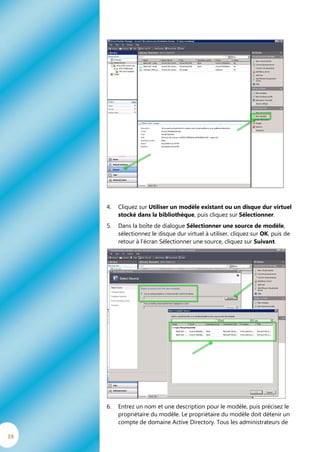


![iii. Clé du produit – Si vous voulez que le modèle fournisse une
clé de produit pour les ordinateurs virtuels, entrez une
référence dans le champ Clé du produit. Si vous préférez que
les utilisateurs fournissent leur propre clé de produit lors de
la création d’un ordinateur virtuel, laissez le champ vide.
iv. Fuseau horaire – Indiquez le fuseau horaire par défaut de
l’ordinateur virtuel.
v. Système d’exploitation – Sélectionnez le système
d’exploitation par défaut de l’ordinateur virtuel.
b. Mise en réseau – Configurez les paramètres qui déterminent
l’accès au réseau pour les ordinateurs virtuels :
i. Pour que les ordinateurs virtuels créés à partir de ce modèle
appartiennent à un domaine, cliquez sur Domaine. Précisez
ensuite le compte d’utilisateur à utiliser pour ajouter
l’ordinateur au domaine lors de la première connexion.
(Cette option n’est disponible que si vous avez configuré au
moins un réseau virtuel dans la page Configurer le matériel.)
ii. Si vous savez que les ordinateurs virtuels créés à partir de ce
domaine n’appartiendront pas à un domaine, cliquez sur
Groupe de travail, puis entrez le nom du groupe.
c. Scripts – Utilisez les options figurant sous Scripts pour
transmettre d’autres paramètres à la commande Sysprep :
i. Pour ajouter des paramètres à ceux que l’Assistant
transmettra à la commande Sysprep, dans le champ Fichier
de réponses, précisez le fichier Sysprep à exécuter. Les
paramètres du fichier Sysprep viendront s’ajouter à la fin de
ceux de l’Assistant.
ii. Pour automatiser la mini-installation, dans le champ
[GUIRunOnce] Commandes, saisissez les commandes à
exécuter lors de la première connexion.
22](https://image.slidesharecdn.com/hvcdeploymentguidesmodule2-deploymentfr-120416093527-phpapp01/85/Hyper-V-Cloud-Guides-de-deploiement-Module-2-22-320.jpg)



![i. Pour ajouter des paramètres à ceux que l’Assistant
transmettra à la commande Sysprep, dans le champ Fichier
de réponses, précisez le fichier Sysprep à exécuter. Les
paramètres du fichier Sysprep viendront s’ajouter à la fin de
ceux de l’Assistant.
ii. Pour automatiser la mini-installation, dans le champ
[GUIRunOnce] Commandes, saisissez les commandes à
exécuter lors de la première connexion.
Remarque : En cas d’utilisation conjointe de Self-Service
Portal 2.0, les commandes GUIRunOnce fournies à partir du
modèle SCVMM sont écrasées. Pour ajouter les commandes
GUIRunOnce dans SSP 2.0, il faut modifier le script
ActionXML « Créer un ordinateur virtuel ».
7. Sélectionnez le serveur de bibliothèque adéquat, puis cliquez sur
Suivant.
8. Dans la boîte de dialogue Sélectionner le chemin d’accès, cliquez sur
le bouton Parcourir, sélectionnez le dossier de destination du
nouveau modèle, cliquez sur OK, puis sur Suivant une fois revenu
dans la boîte de dialogue Sélectionner le chemin d’accès.
26](https://image.slidesharecdn.com/hvcdeploymentguidesmodule2-deploymentfr-120416093527-phpapp01/85/Hyper-V-Cloud-Guides-de-deploiement-Module-2-26-320.jpg)









![b. Mise en réseau – Configurez les paramètres qui déterminent
l’accès au réseau pour les ordinateurs virtuels :
i. Pour que cet ordinateur virtuel appartienne à un domaine,
cliquez sur Domaine, puis précisez le compte d’utilisateur à
utiliser pour ajouter l’ordinateur au domaine lors de la
première connexion. (Cette option n’est disponible que si
vous avez configuré au moins un réseau virtuel dans la page
Configurer le matériel.)
ii. Si vous savez que l’ordinateur virtuel créé à partir de ce
domaine n’appartiendra pas à un domaine, cliquez sur
Groupe de travail, puis entrez le nom du groupe.
c. Scripts – Utilisez les options figurant sous Scripts pour
transmettre d’autres paramètres à la commande Sysprep :
i. Pour ajouter des paramètres à ceux que l’Assistant
transmettra à la commande Sysprep, dans le champ Fichier
de réponses, précisez le fichier Sysprep à exécuter. Les
paramètres du fichier Sysprep viendront s’ajouter à la fin de
ceux de l’Assistant.
ii. Pour automatiser la mini-installation, dans le champ
[GUIRunOnce] Commandes, saisissez les commandes à
exécuter lors de la première connexion.
7. Sélectionnez Placer l’ordinateur virtuel sur un ordinateur hôte,
puis cliquez sur Suivant.
8. Sélectionnez l’ordinateur hôte du système virtuel en acceptant la
suggestion de la sélection élective ou sélectionnez un autre
ordinateur hôte, puis cliquez sur Suivant.
9. Sélectionnez le chemin d’enregistrement des fichiers d’ordinateurs
virtuels, puis cliquez sur Suivant.
10. Sélectionnez le réseau virtuel auquel l’ordinateur virtuel se
connectera, puis cliquez sur Suivant.
11. Configurez les propriétés supplémentaires de l’ordinateur virtuel, puis
cliquez sur Suivant.
a. Action de démarrage automatique – Sélectionnez l’action que
System Center Virtual Machine Manager doit réaliser sur
l’ordinateur virtuel lors du démarrage du serveur hôte. Le cas
échéant, sélectionnez le délai d’attente à respecter avant de
démarrer l’ordinateur virtuel.
b. Action d’arrêt automatique – Sélectionnez l’action que System
Center Virtual Machine Manager doit réaliser lors de l’arrêt du
serveur hôte.
c. Système d’exploitation – Sélectionnez le système d’exploitation
du nouvel ordinateur virtuel.
12. Vérifiez tous les paramètres dans l’écran Résumé, puis cliquez sur
Créer.
36](https://image.slidesharecdn.com/hvcdeploymentguidesmodule2-deploymentfr-120416093527-phpapp01/85/Hyper-V-Cloud-Guides-de-deploiement-Module-2-36-320.jpg)
















































